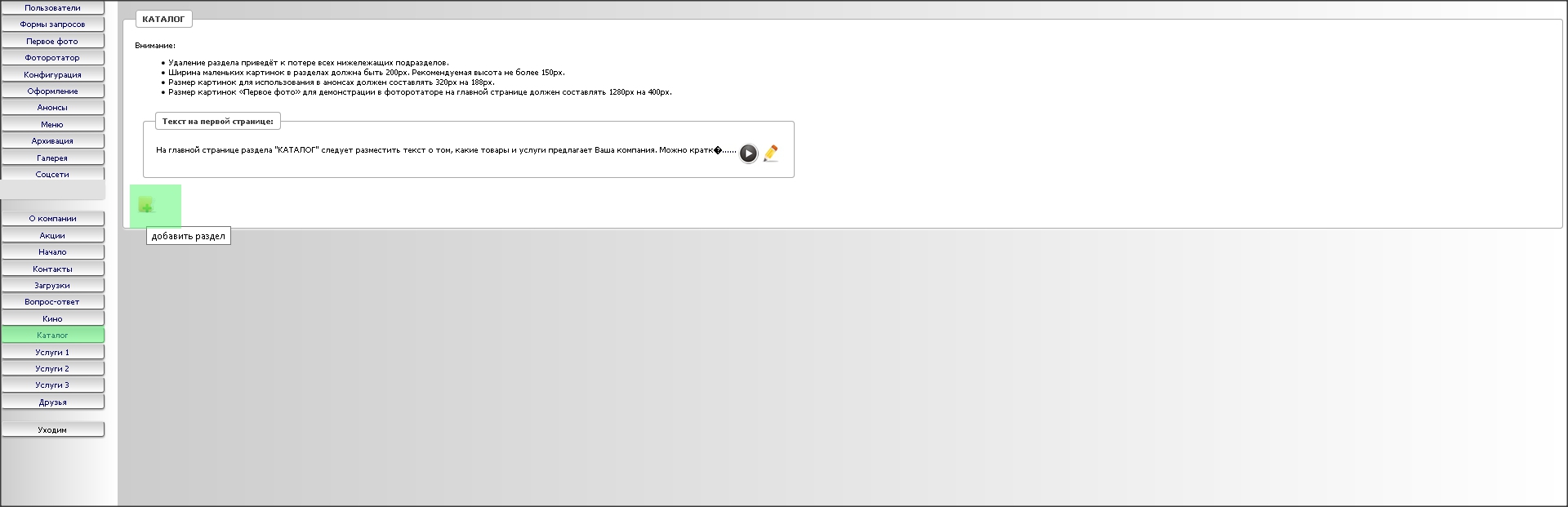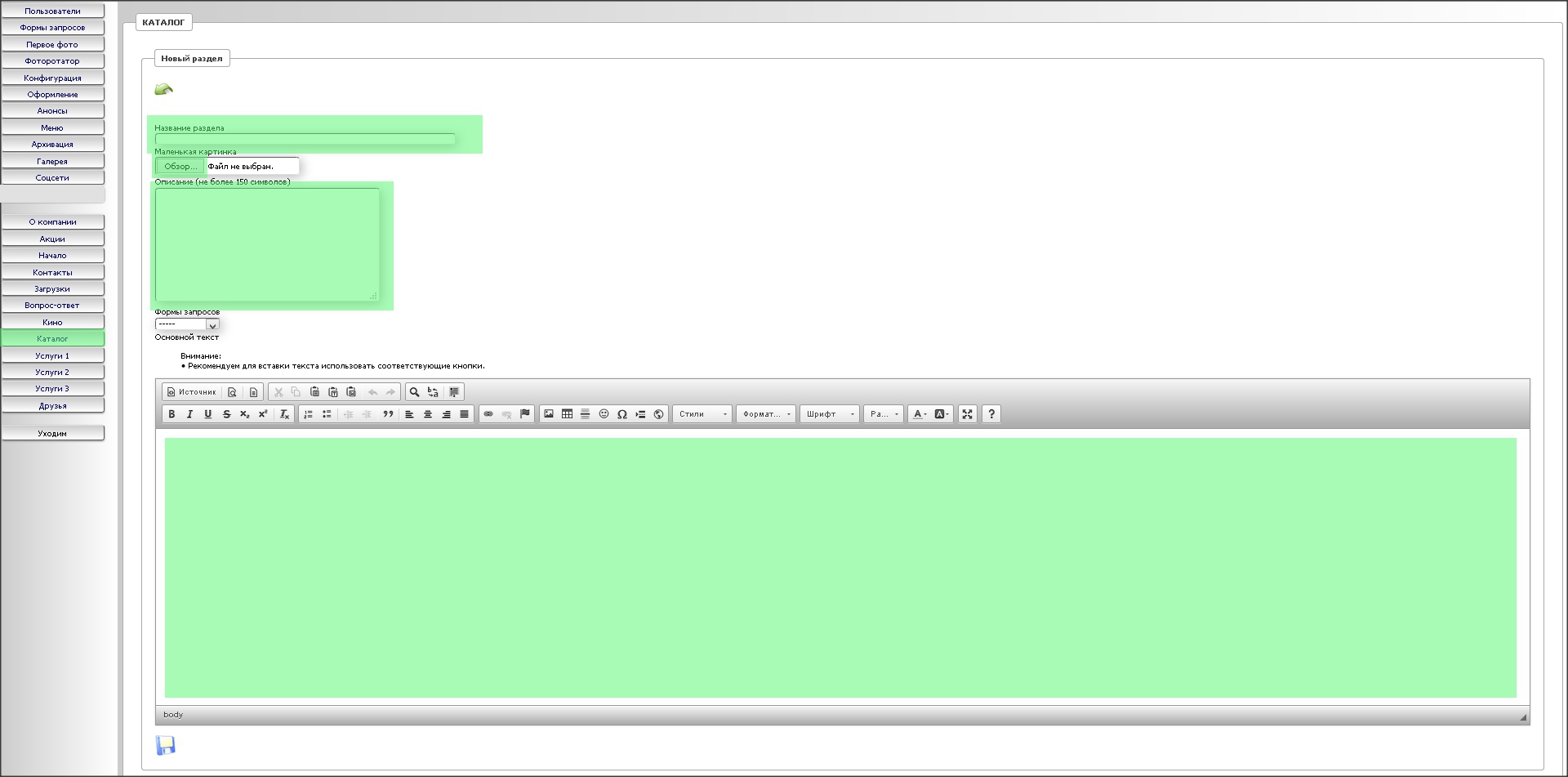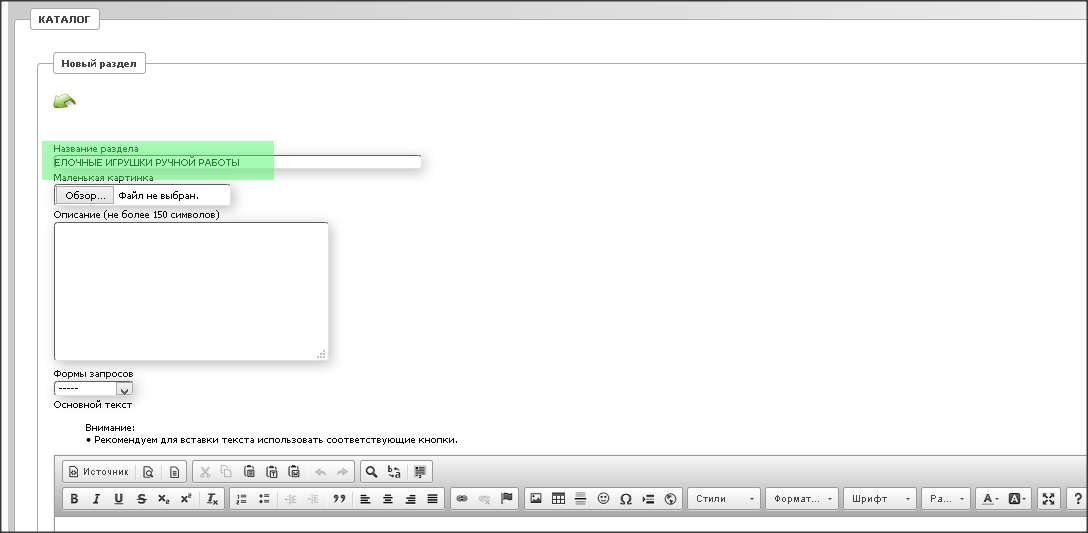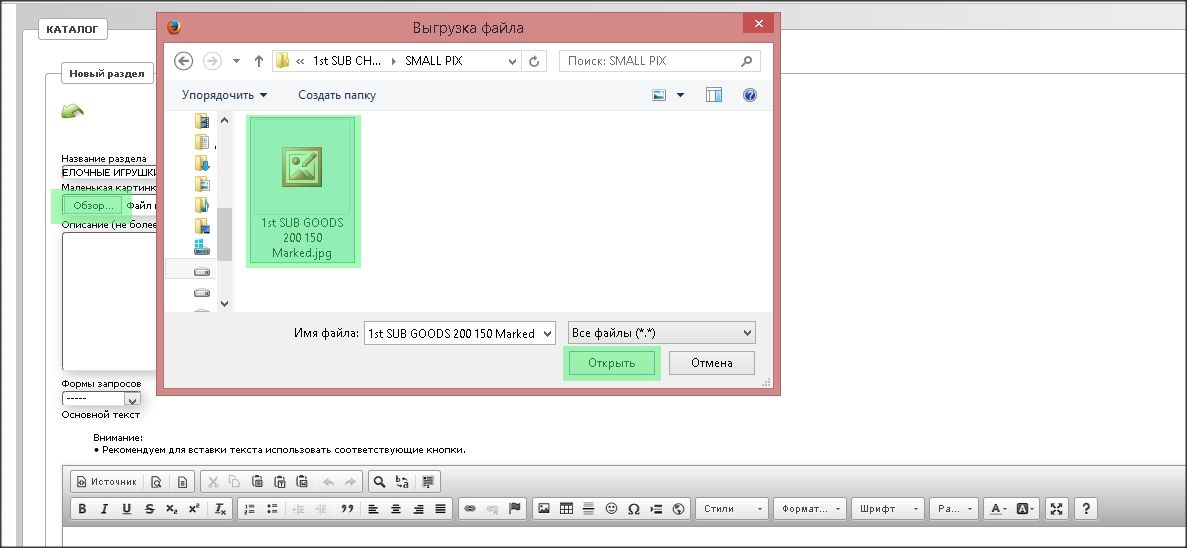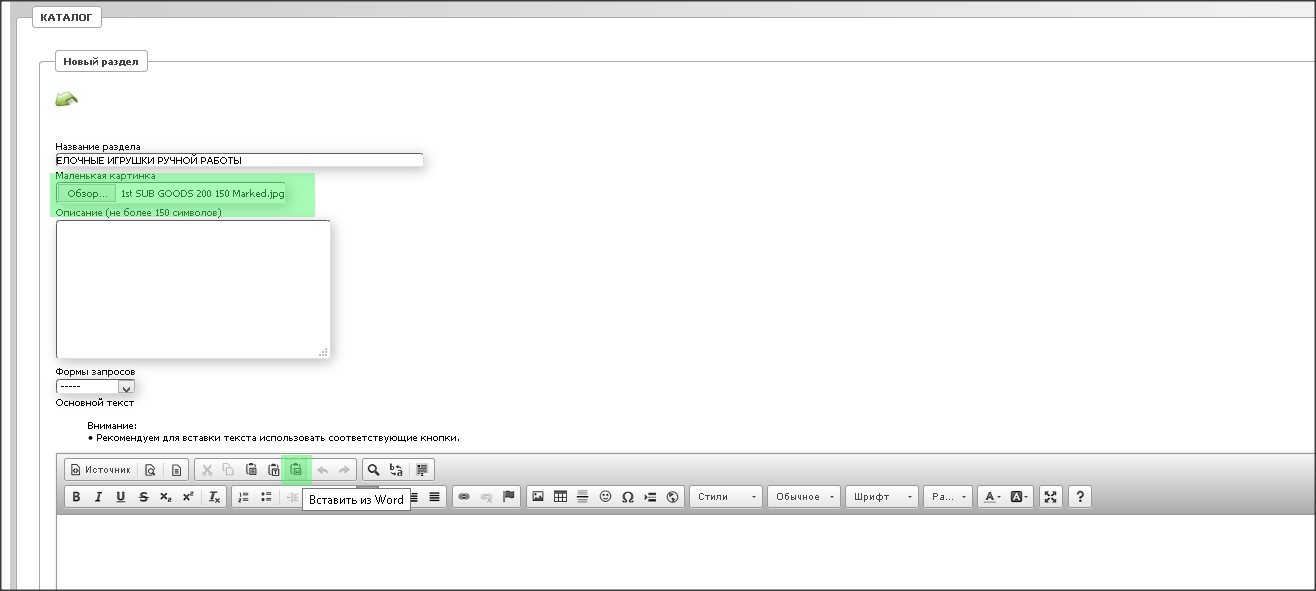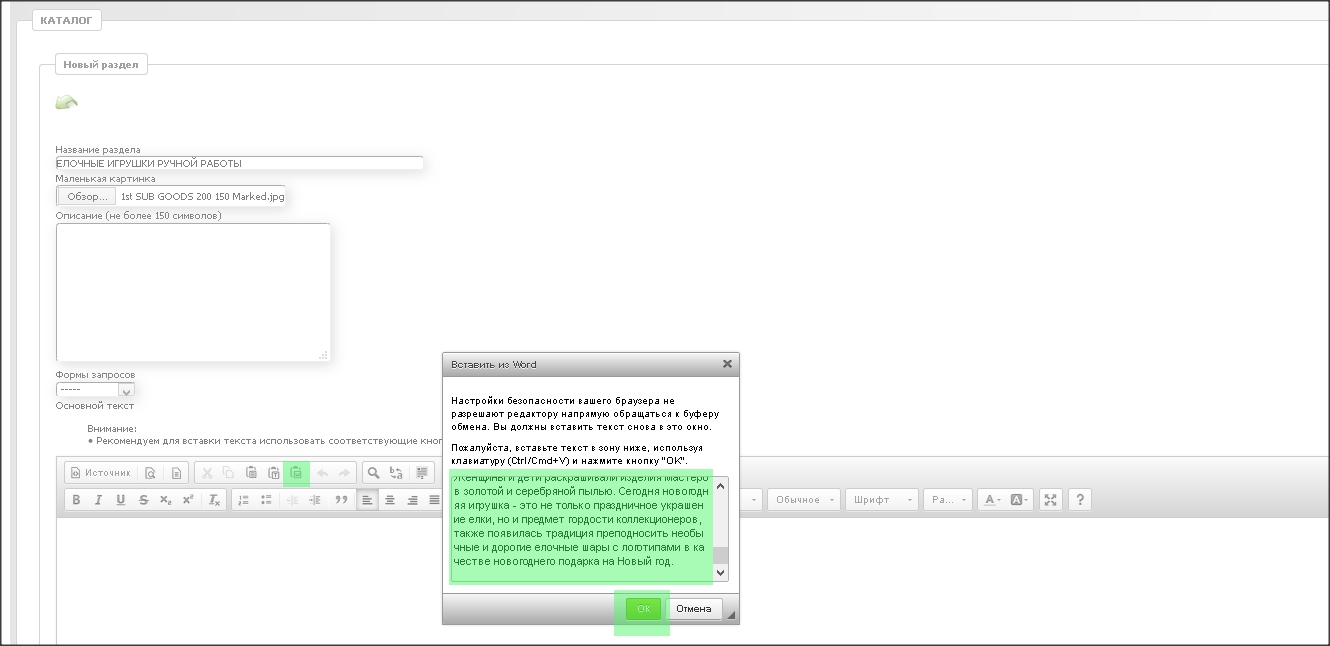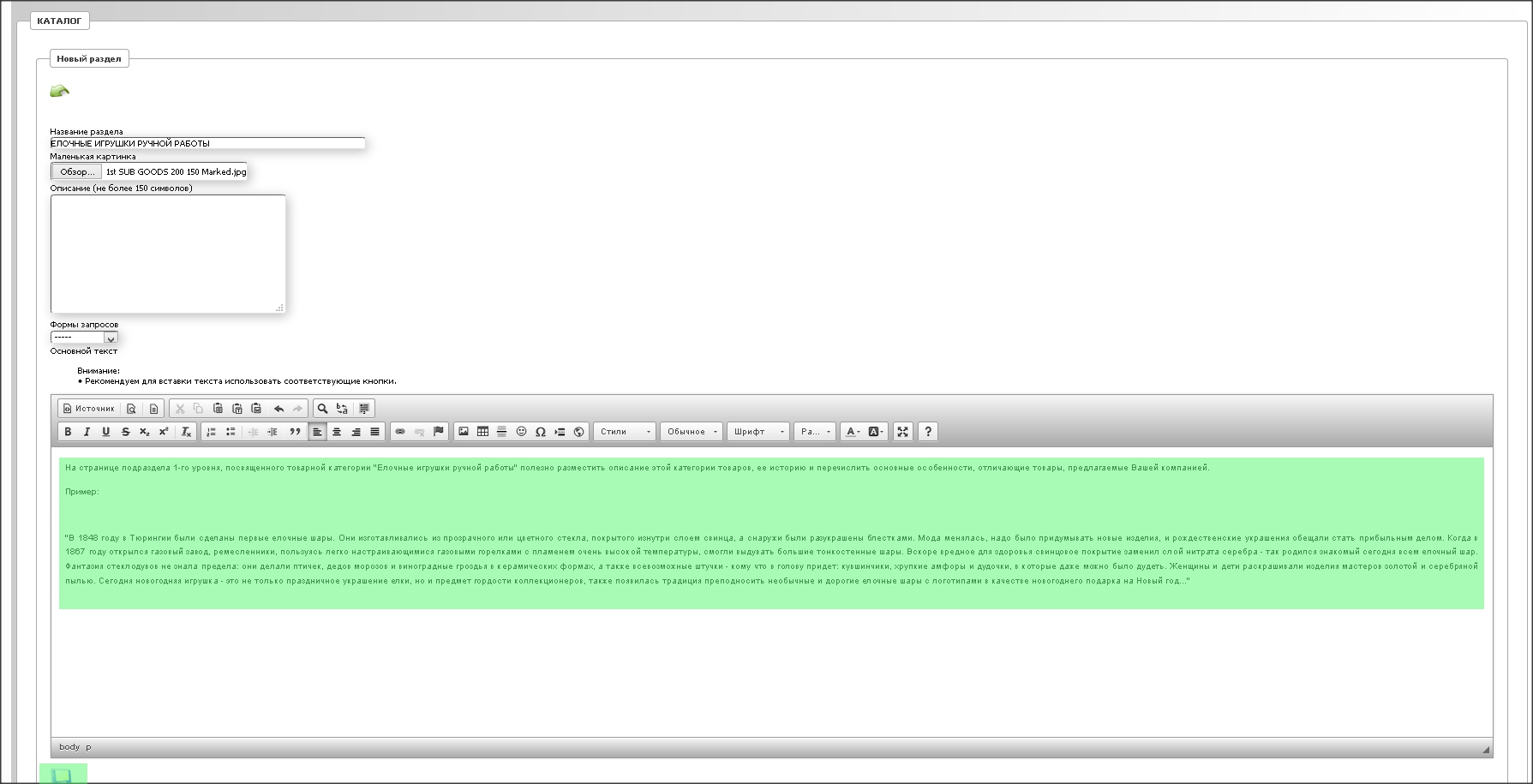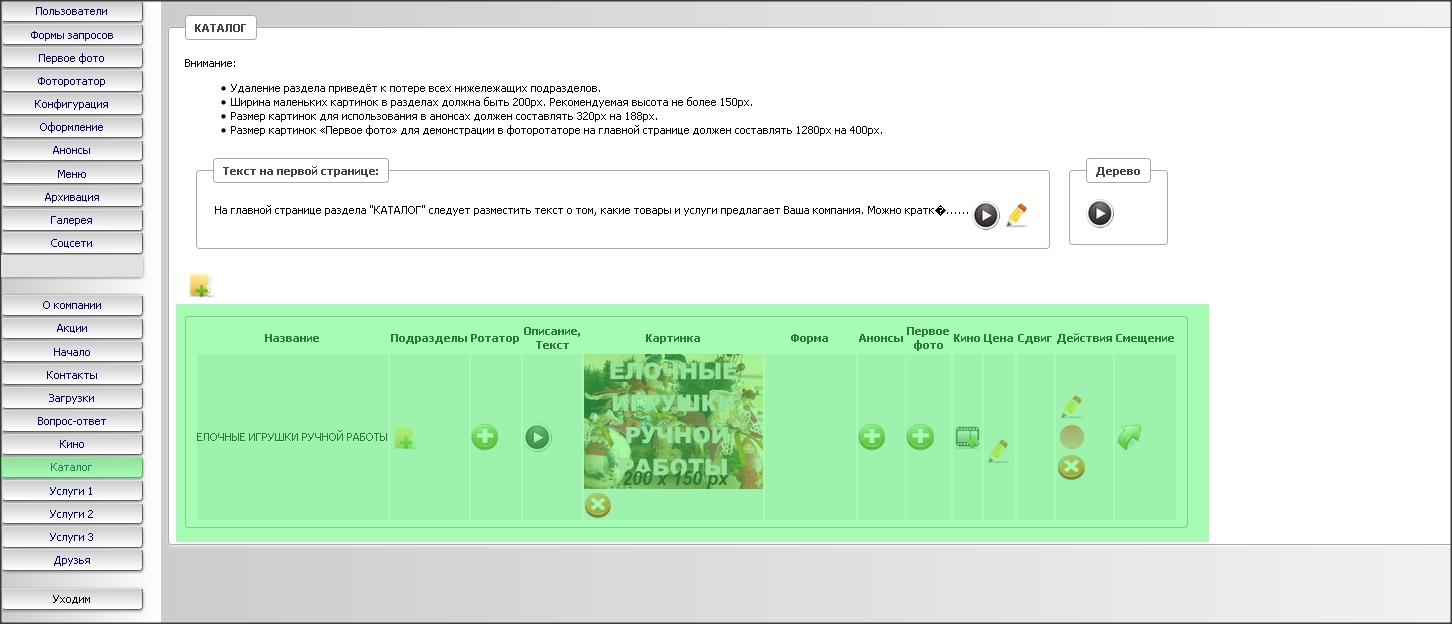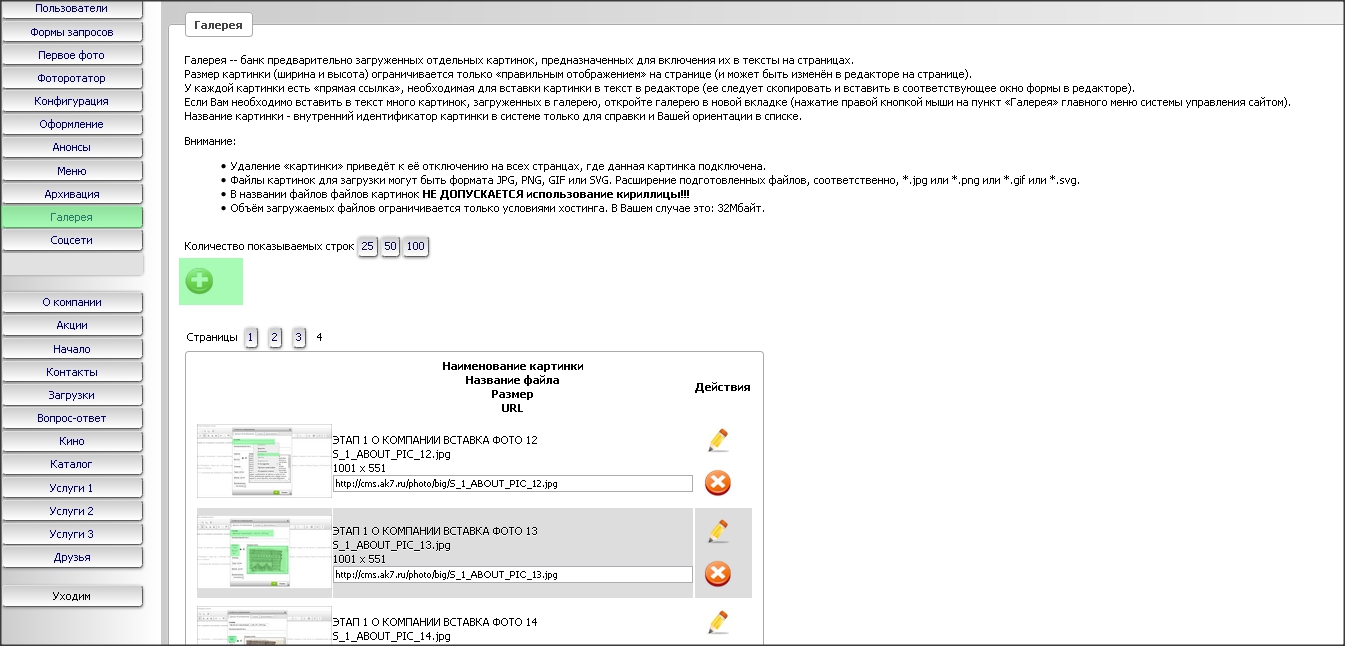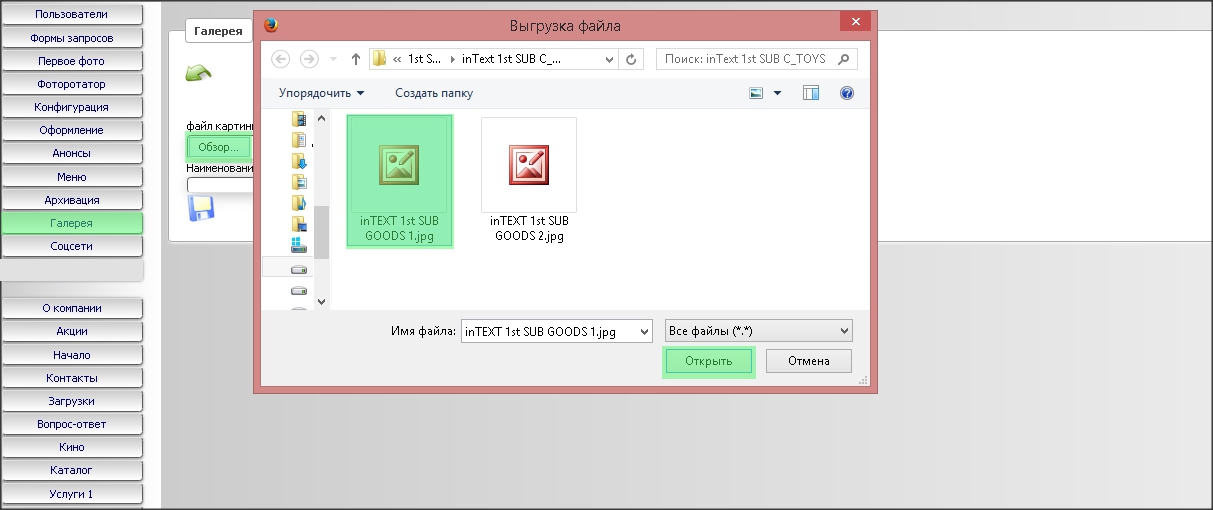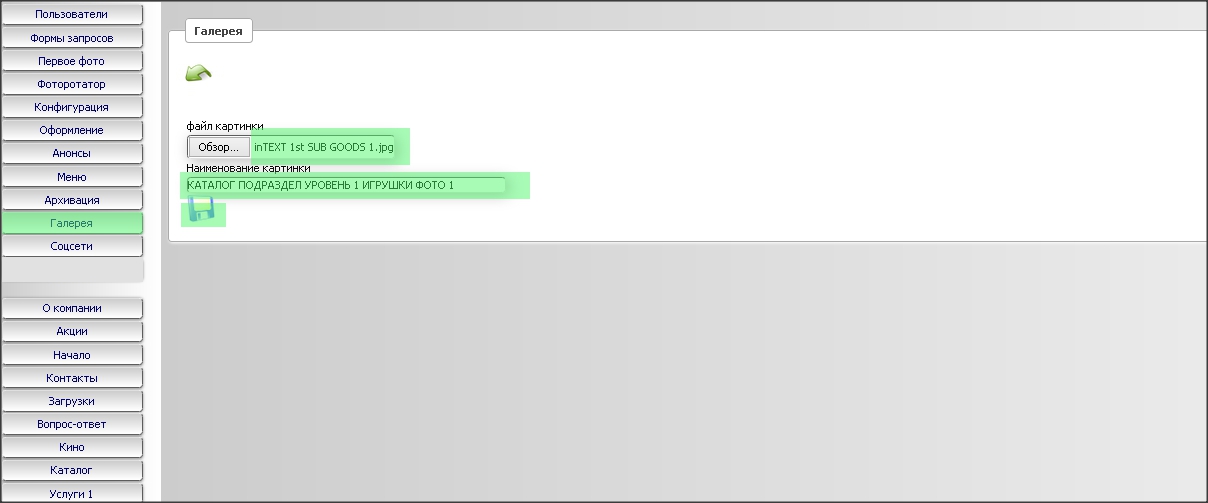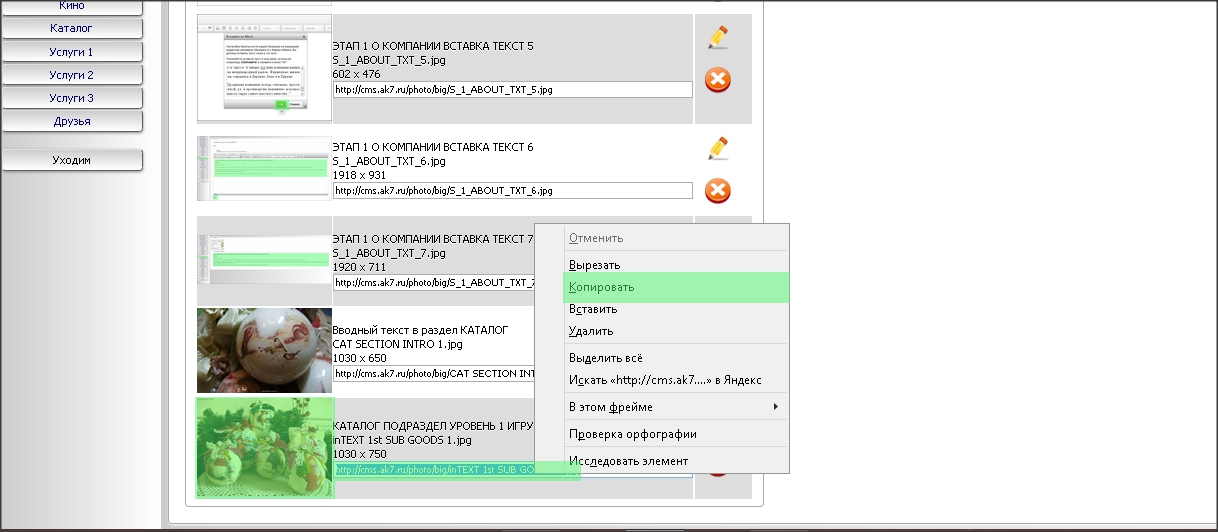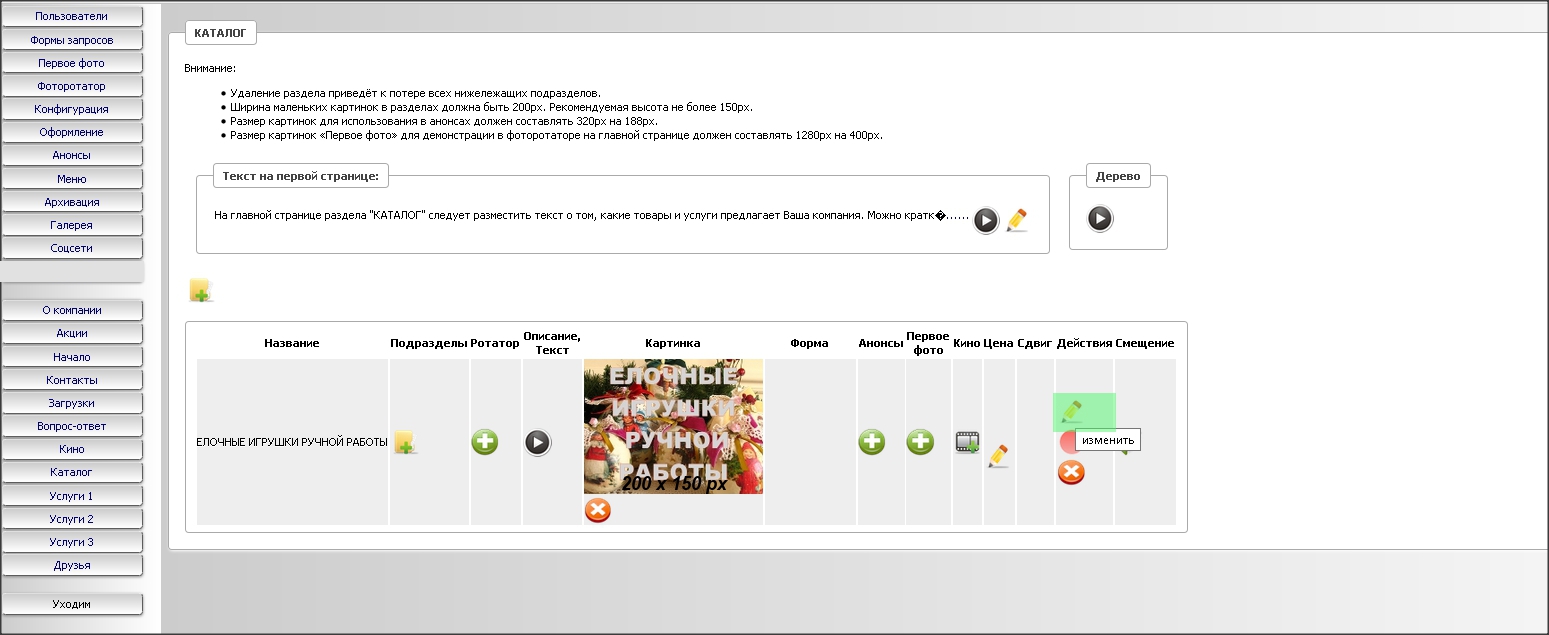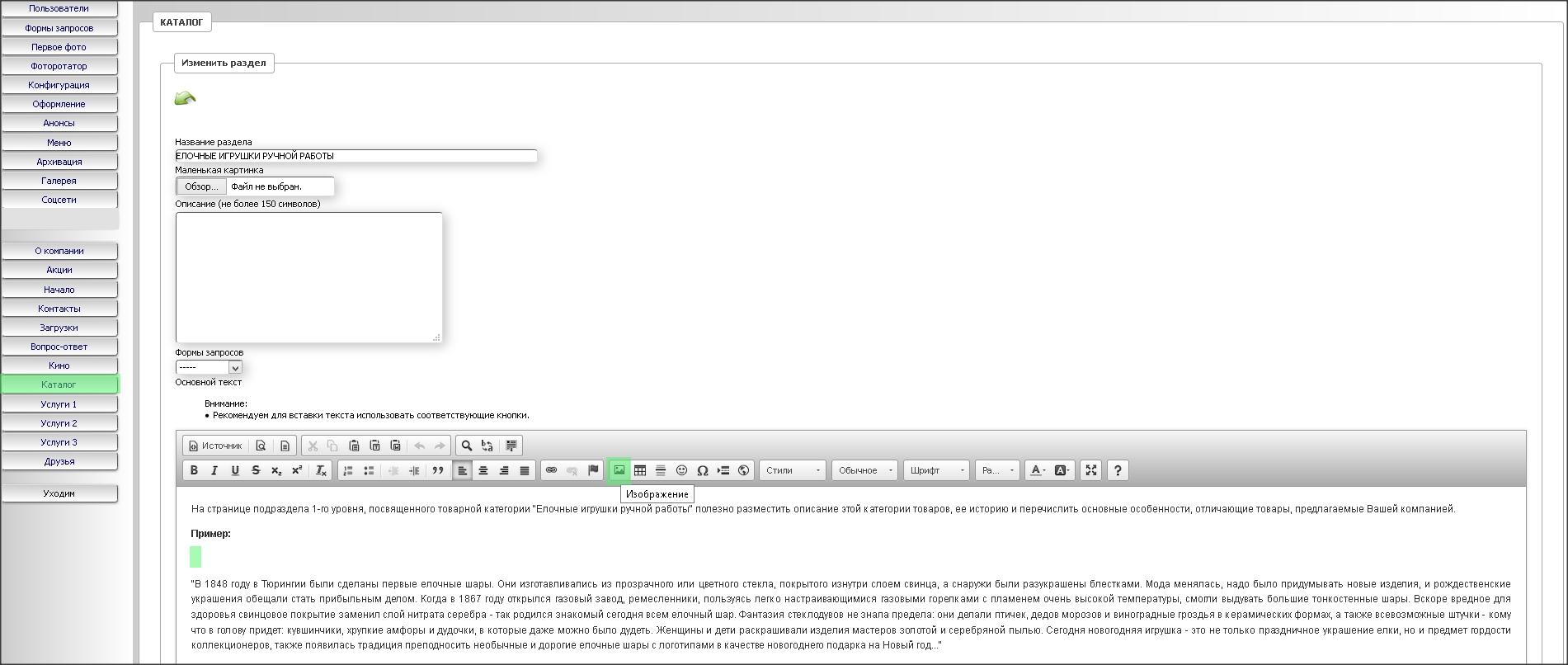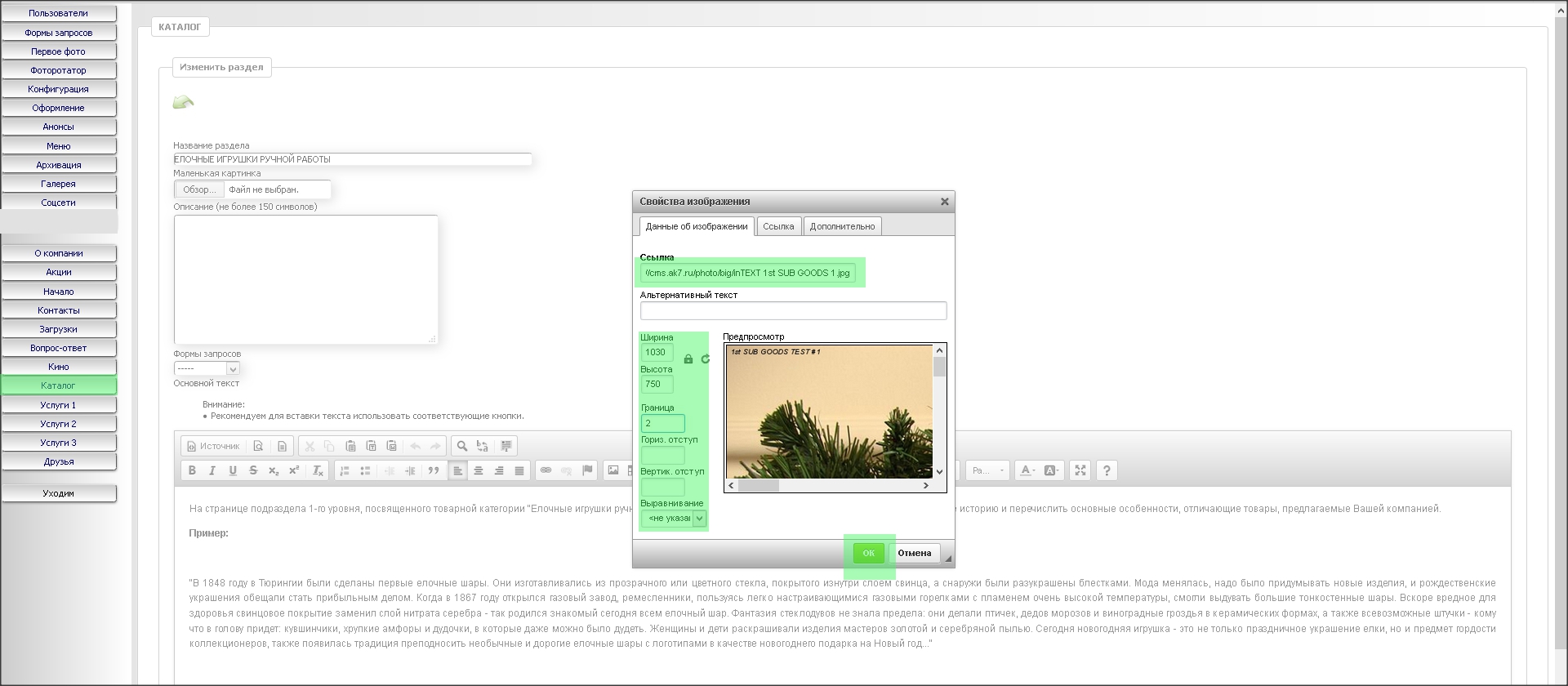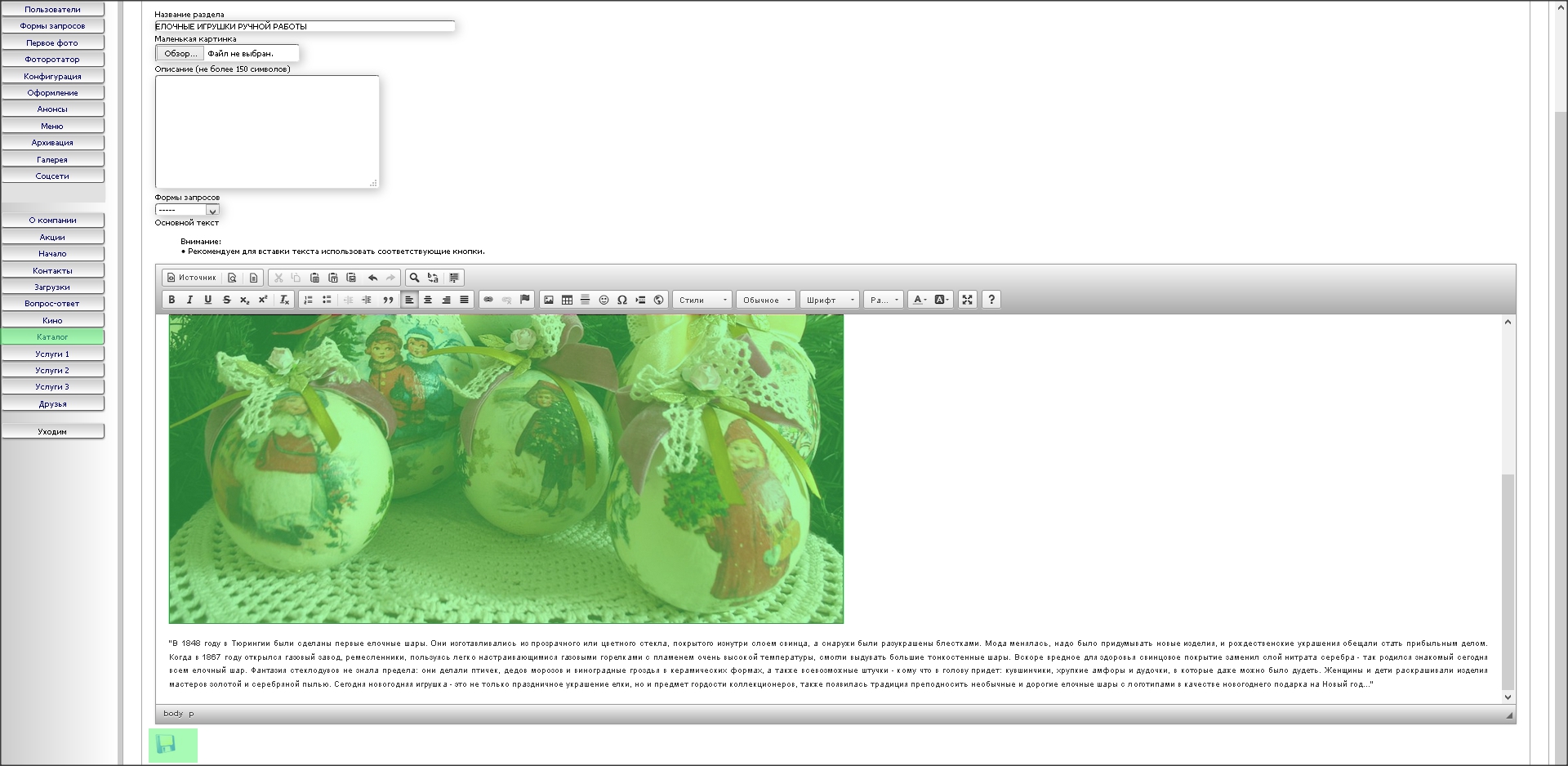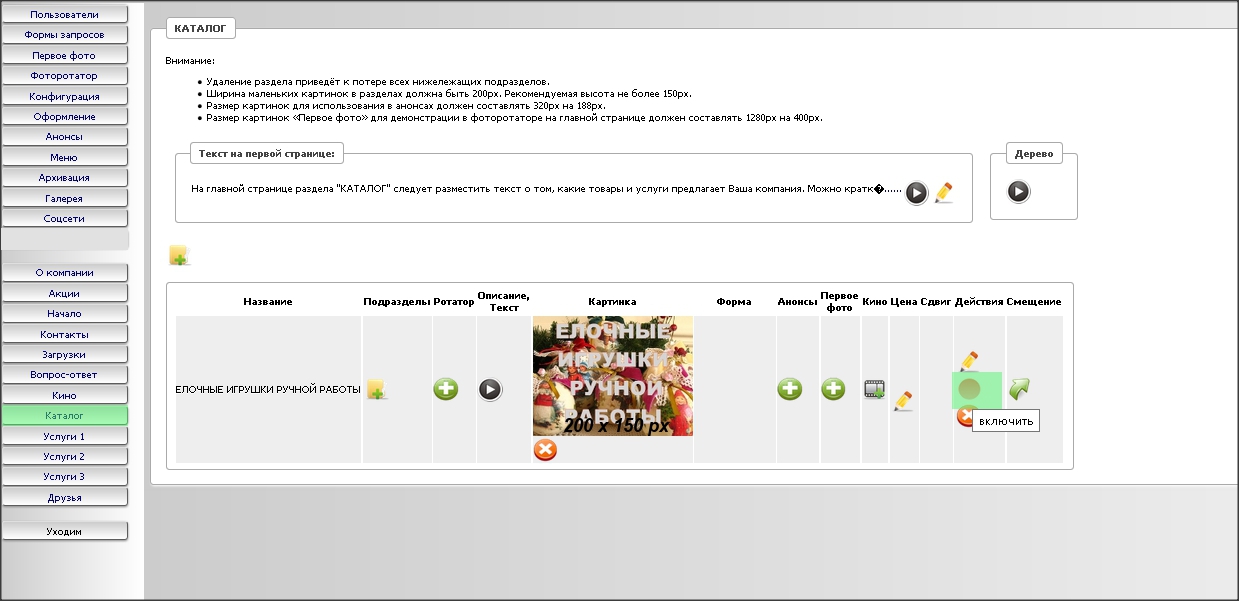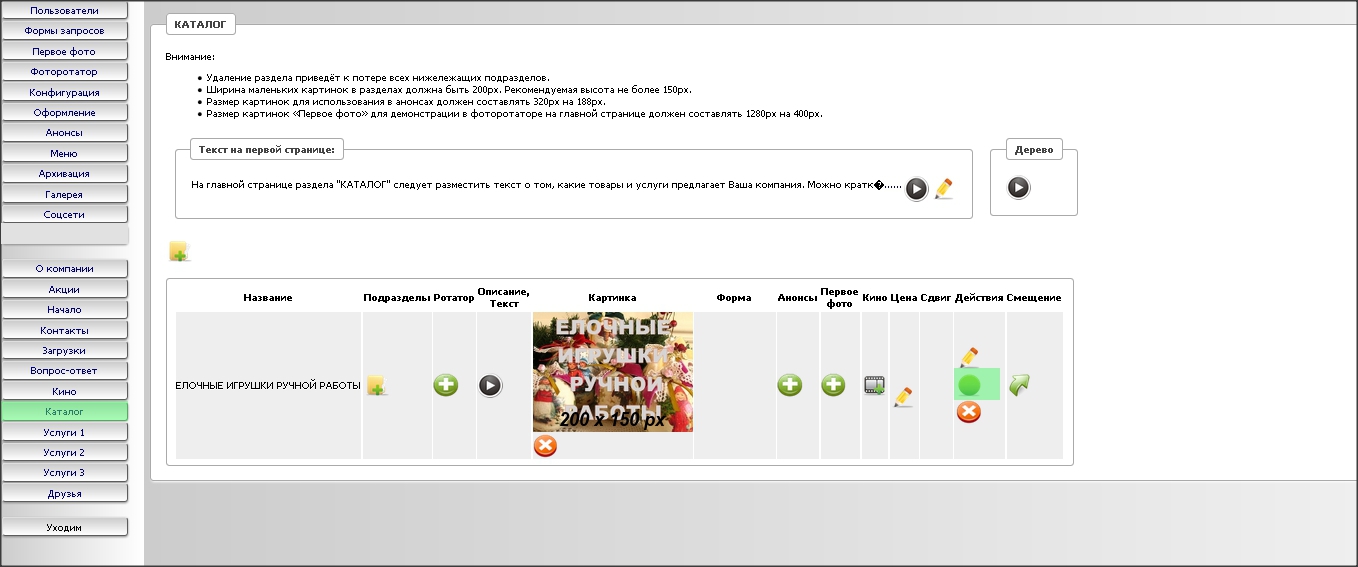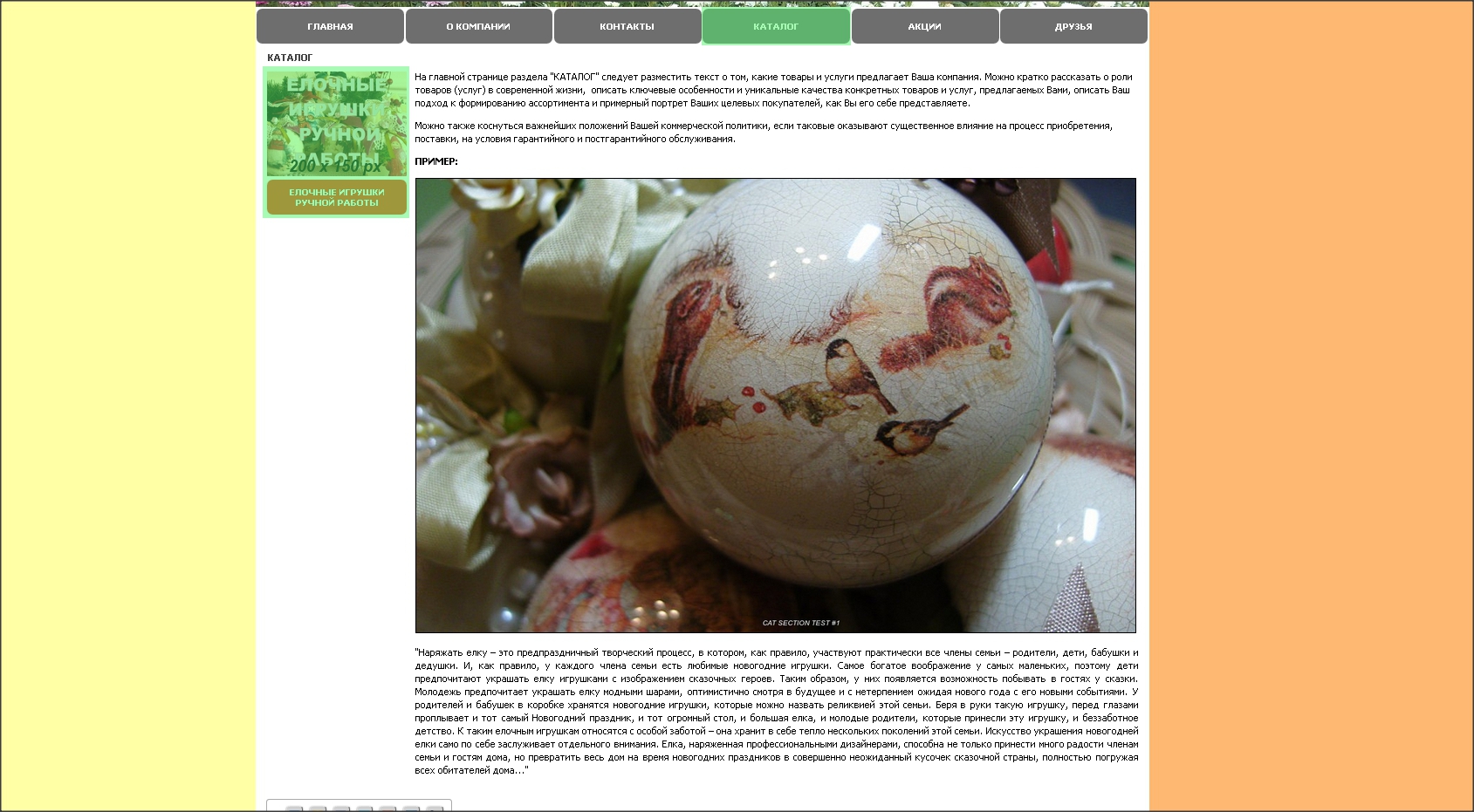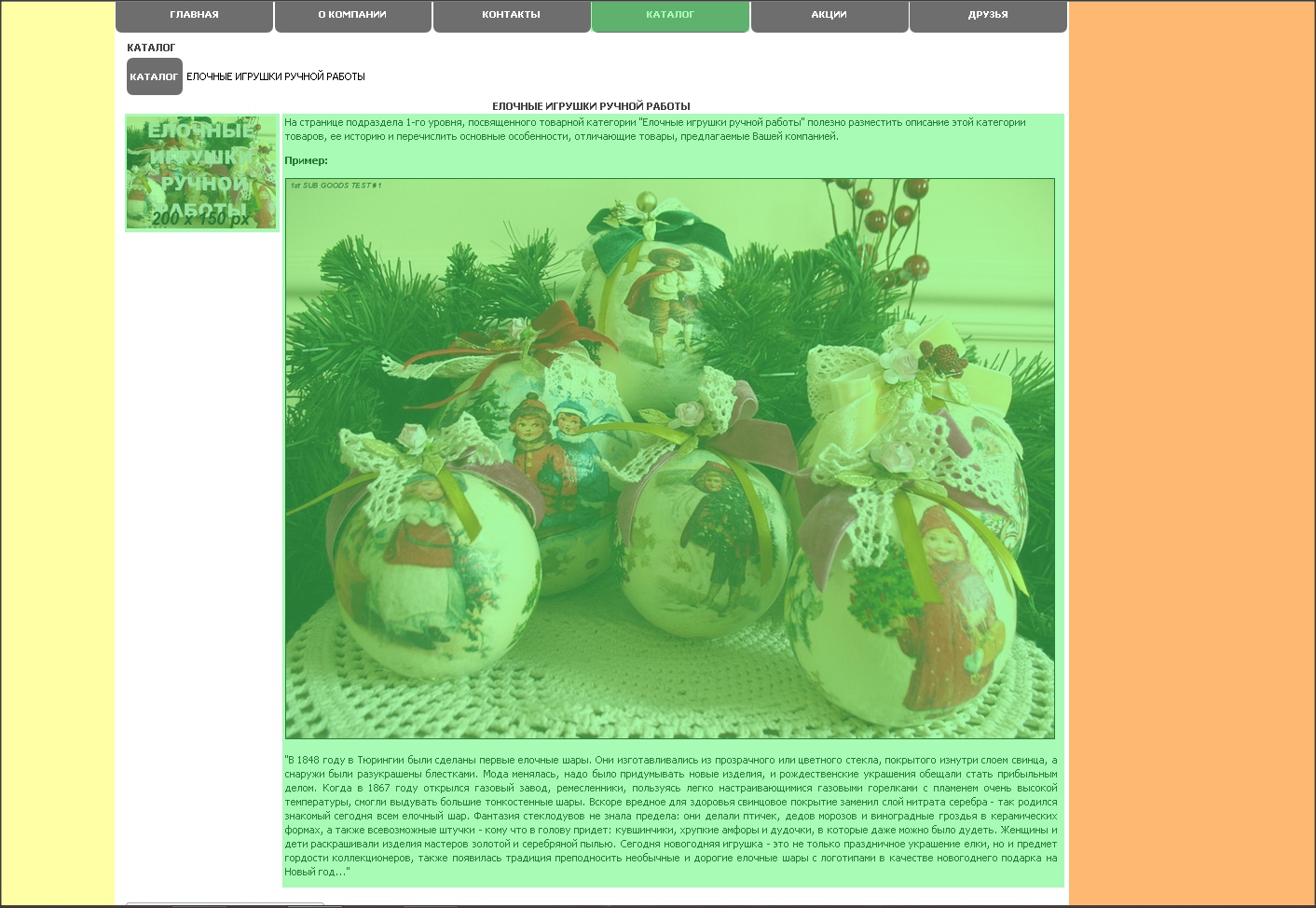|
► На этом этапе Вы создадите в разделе "КАТАЛОГ" учебный подраздел 1-го уровня, посвященный условной категории товаров с определенной ценой. В нашем примере мы будем использовать в качестве таких товаров елочные игрушки ручной работы. Создаваемый Вами подраздел 1-го уровня будет посвящен товарной категории под названием "Елочные игрушки ручной работы".
► В случаях, когда требуется краткое определение категории (например, в названии подраздела), мы будем использовать наименование "шары".
|
|
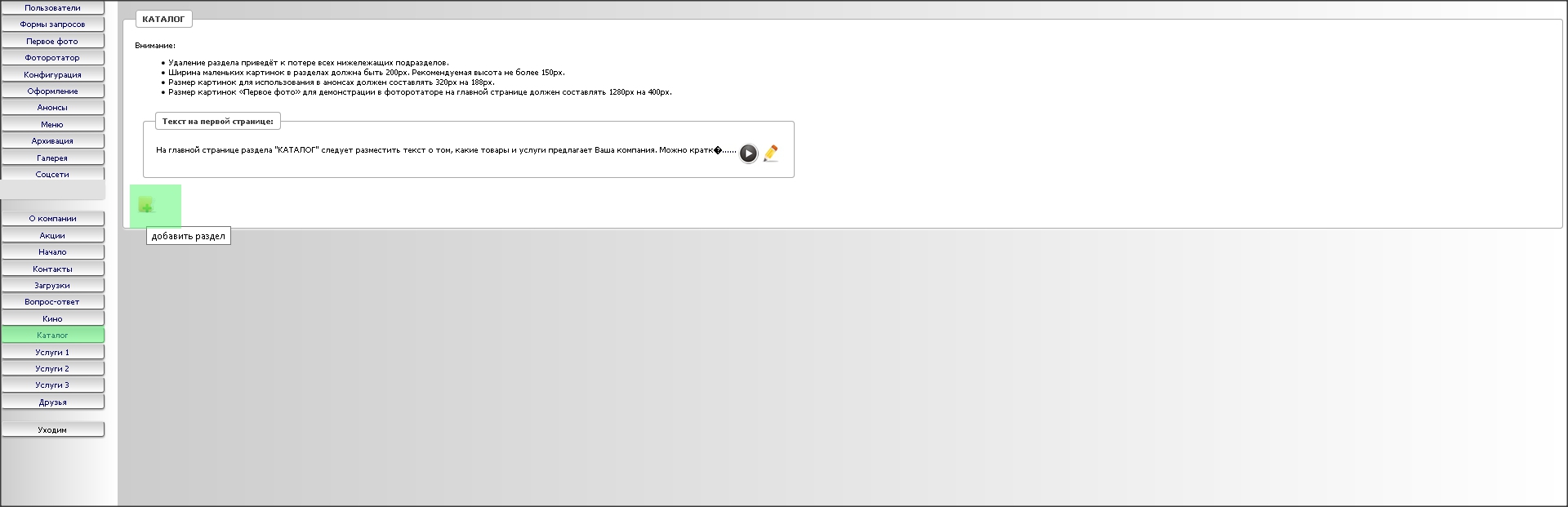
|
1. На странице управления разделом "КАТАЛОГ" нажмите на кнопку "Добавить раздел".
|
|
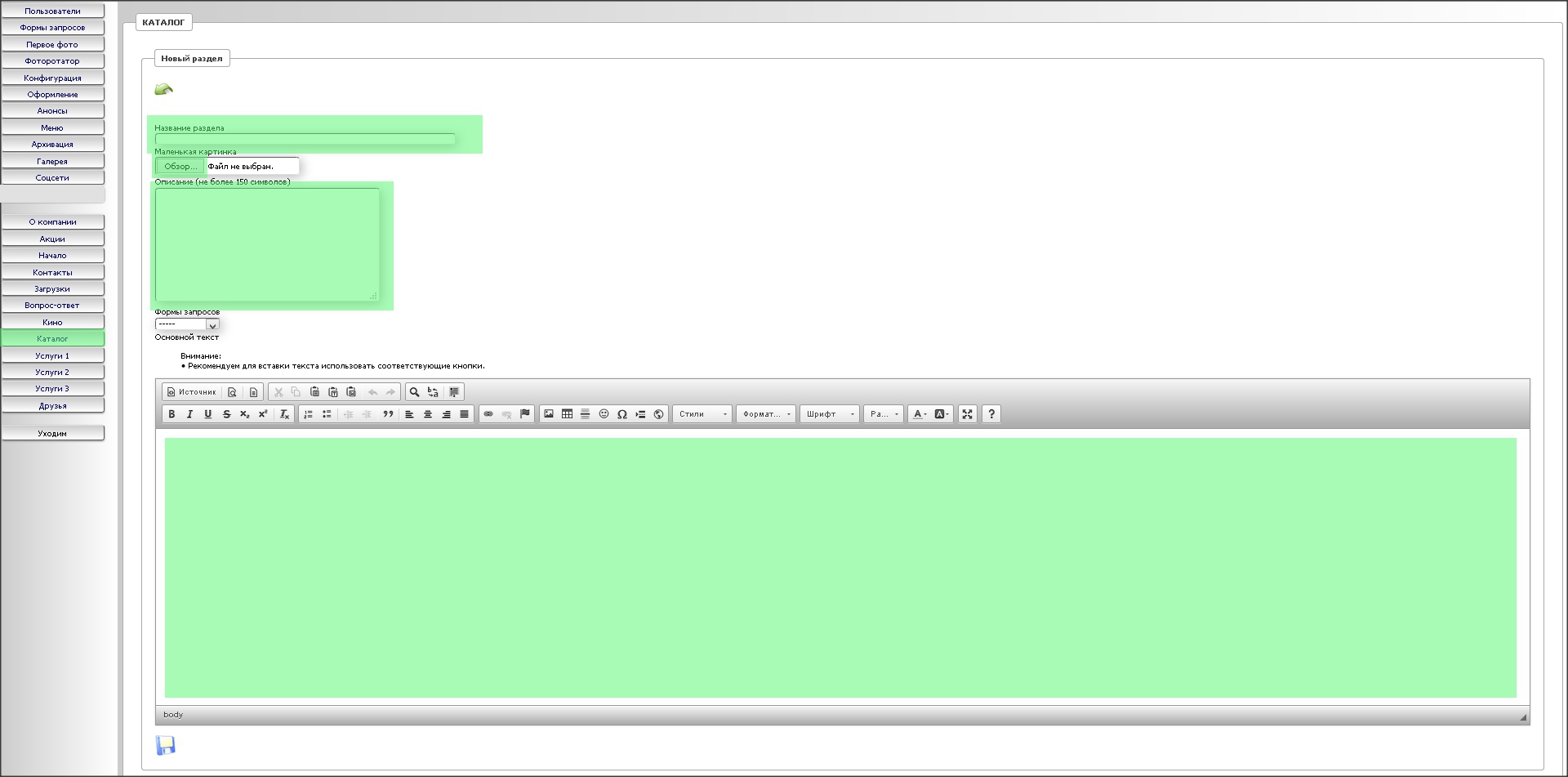
|
2. На открывшейся странице нового подраздела 1-го уровня заполните стандартные поля.
Вставьте в поле текстового редактора подготовленный текст с описанием категории товаров.
|
|
► В поле "Маленькая картинка" необходимо загрузить файл фото размером 200 х 150 пикселов, которое будет служить иконкой нового подраздела.
|
|
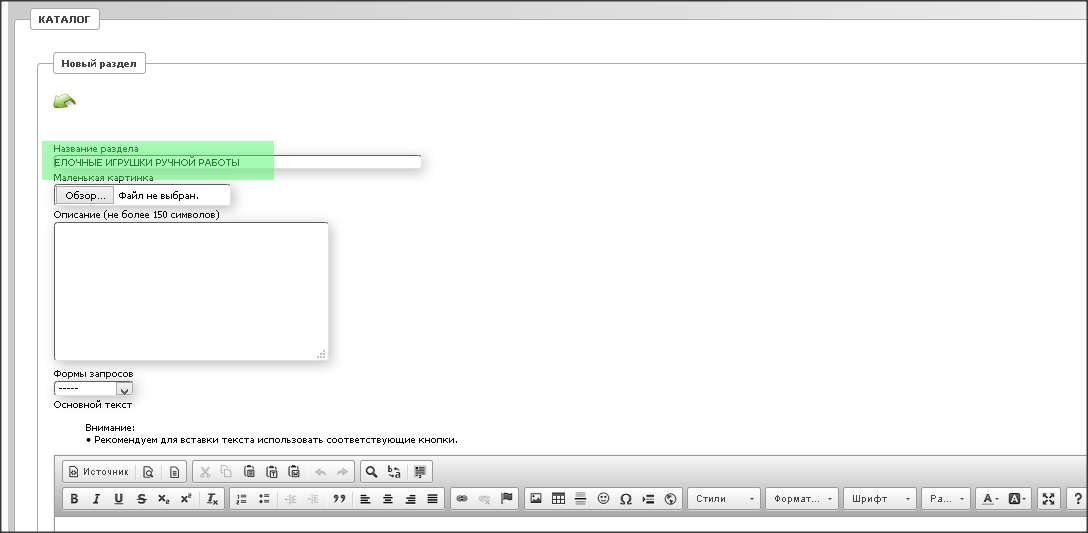
|
3. Введите в поле "Название" название подраздела.
|
|
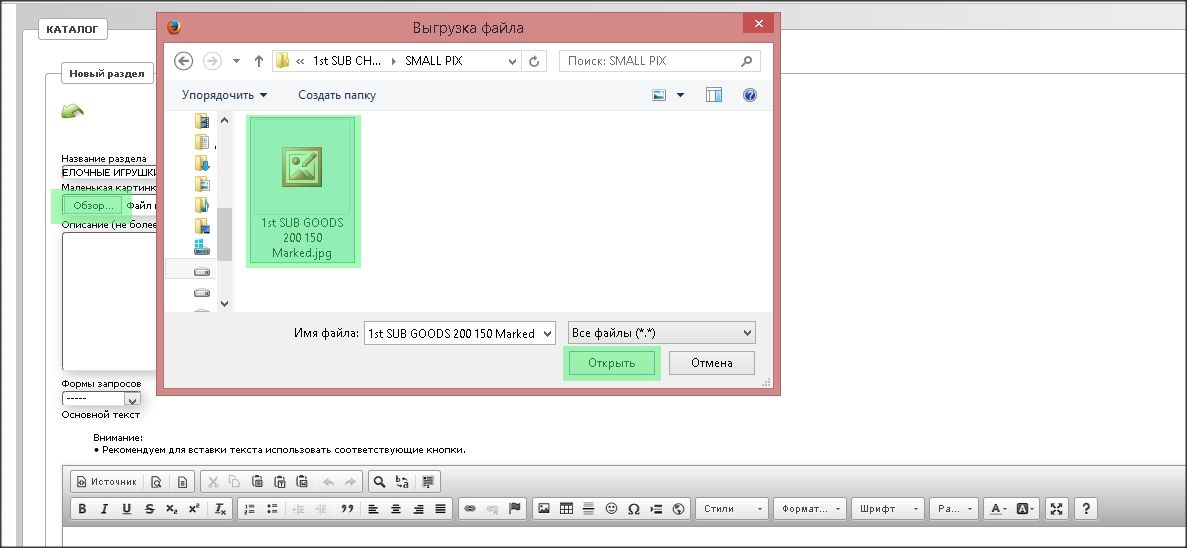
|
4. Выберите подготовленный файл фото размером 200 х 150 рх для иконки подраздела.
|
|
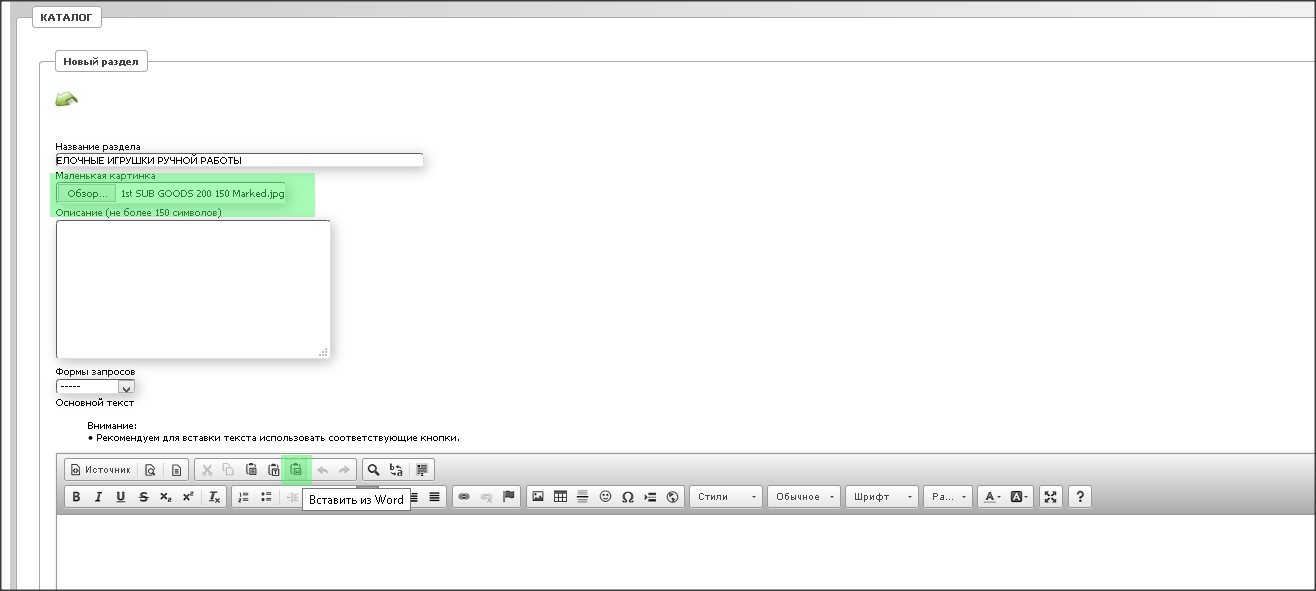
|
5. Нажмите на кнопку "Вставить из Word" на панели текстового редактора.
|
|
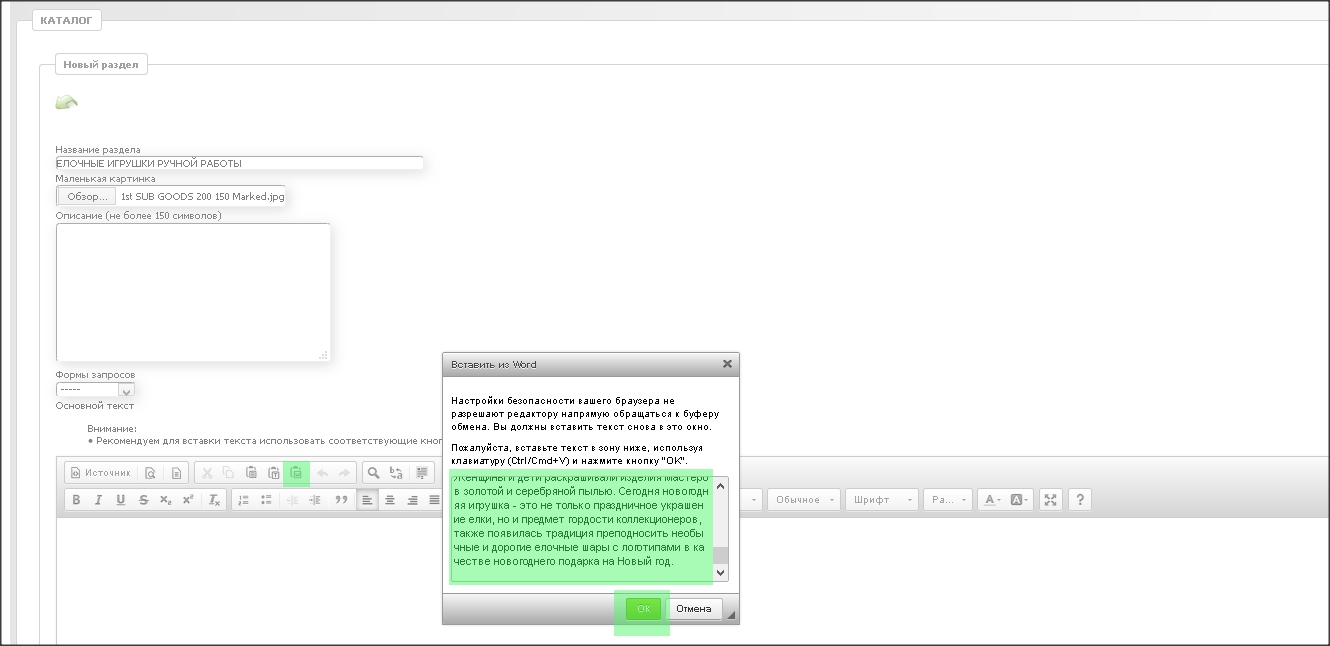
|
6. Вставьте заранее подготовленный текст в окно вставки текста и нажмите на кнопку "ОК".
|
|
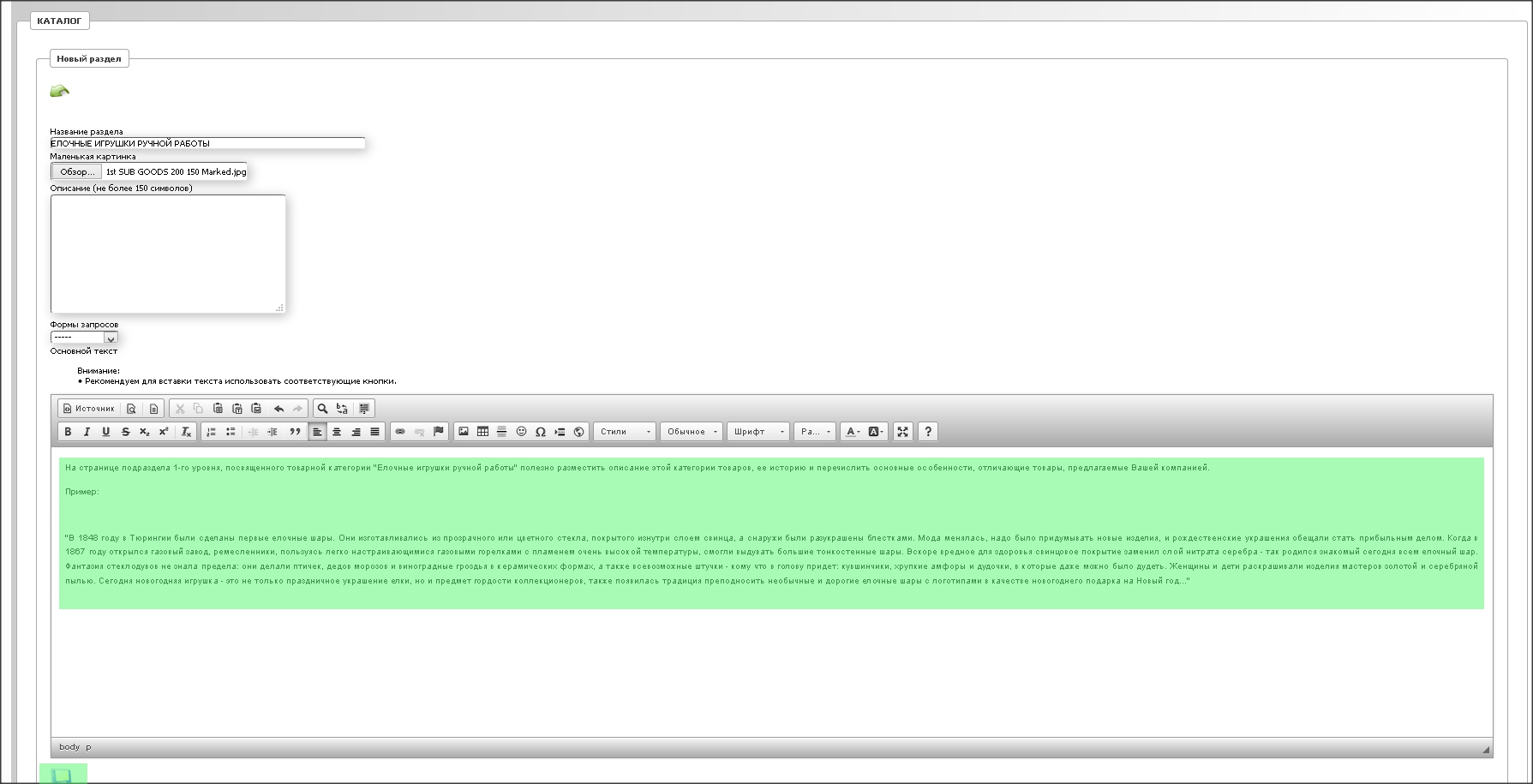
|
7. Вставленный текст появится в окне текстового редактора.
Нажмите на кнопку "Сохранить" в нижней части страницы.
|
|
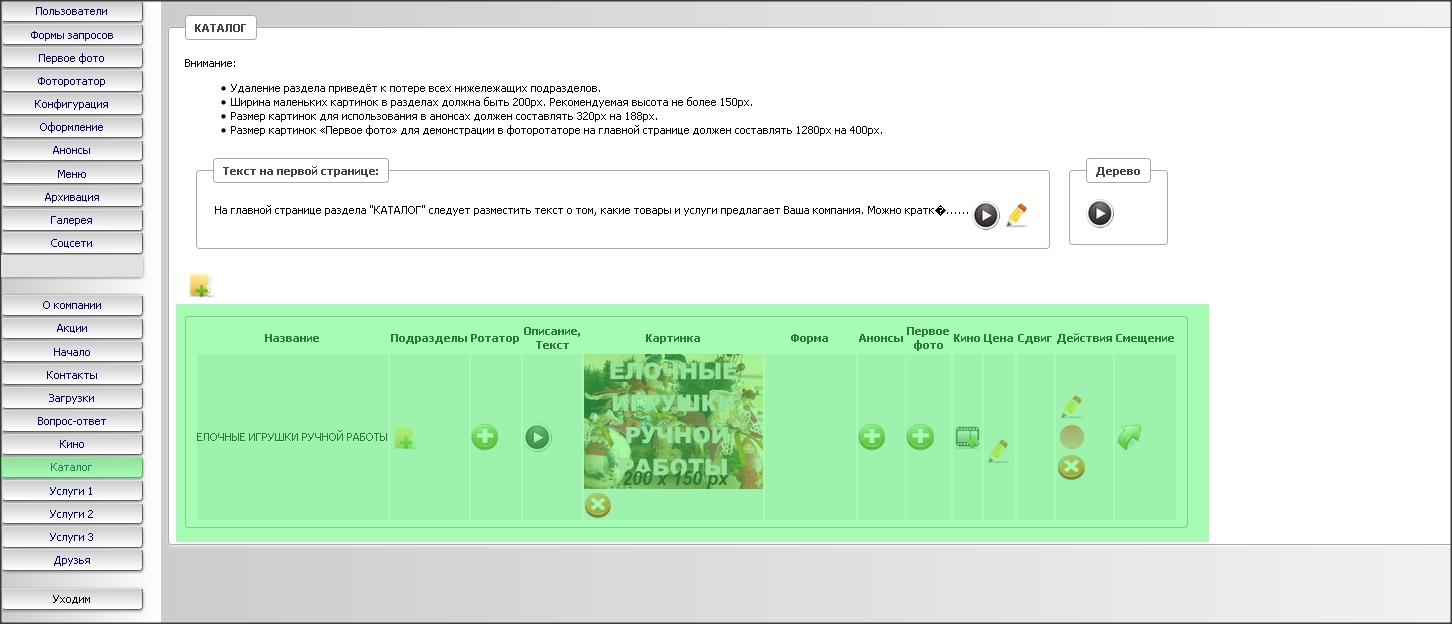
|
8. На странице управления разделом "КАТАЛОГ" появится строка учетной записи нового подраздела 1-го уровня.
|
|
► В колонке "Картинка" отображается фото рамером 200 х 150 рх, которое служит иконкой подраздела.
|
|
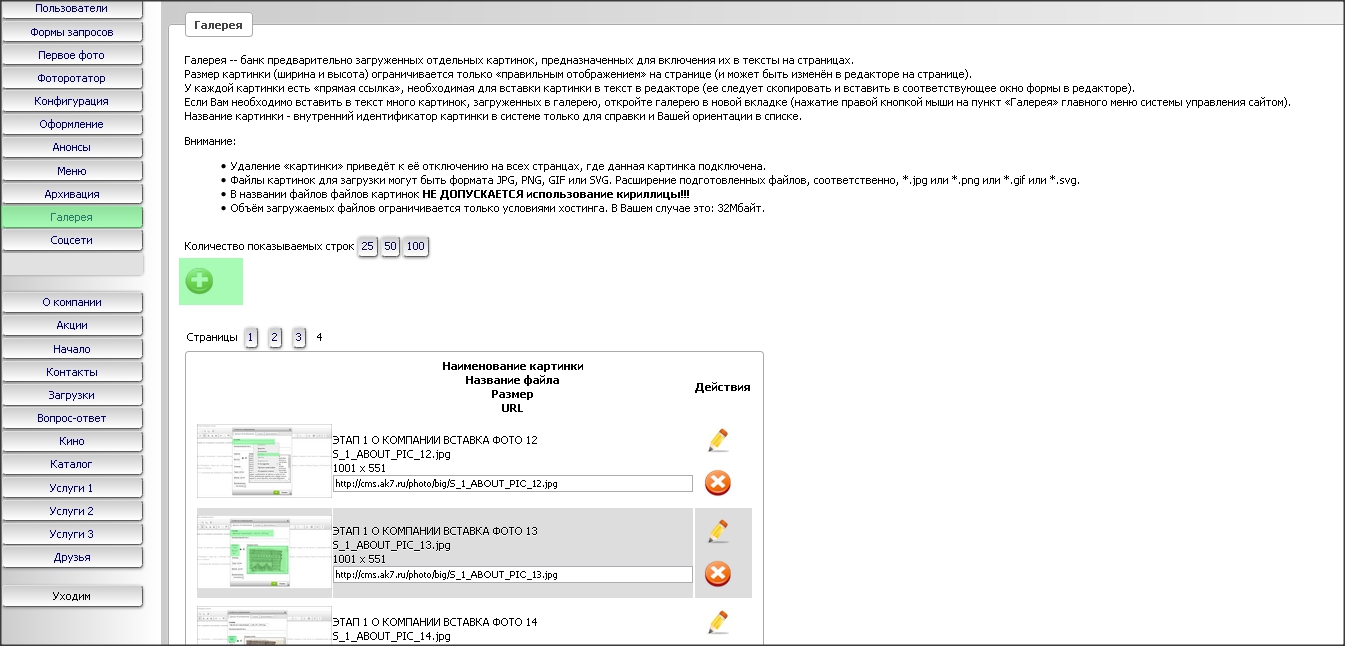
|
9. Вставьте фото в текст на странице нового подраздела.
Для этого переходите в раздел "Галерея" системы управления.
Нажмите на кнопку "Добавить изображение".
|
|
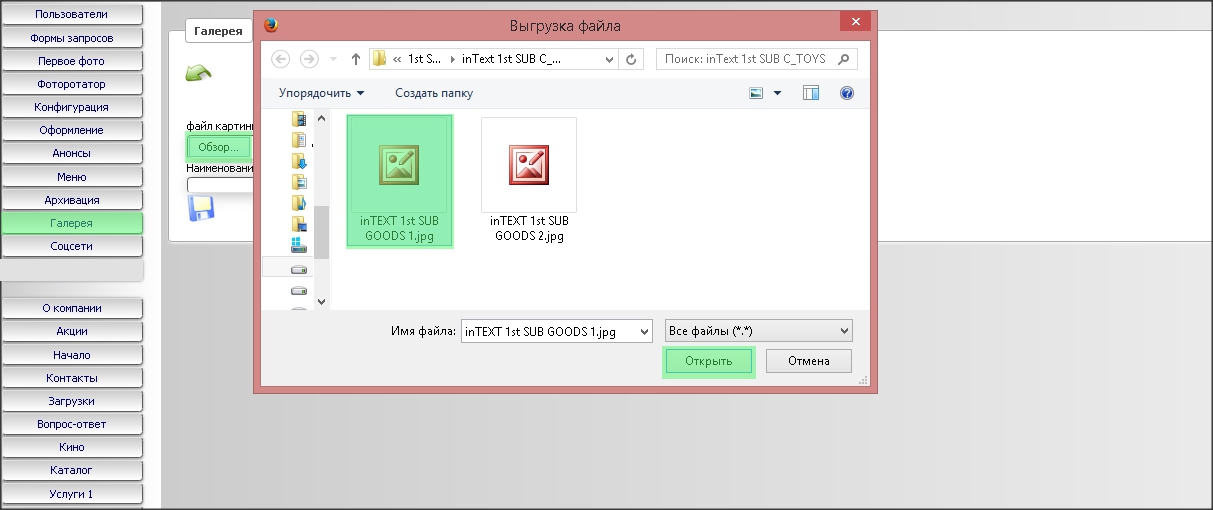
|
10. Найдите на диске компьютера нужный файл.
|
|
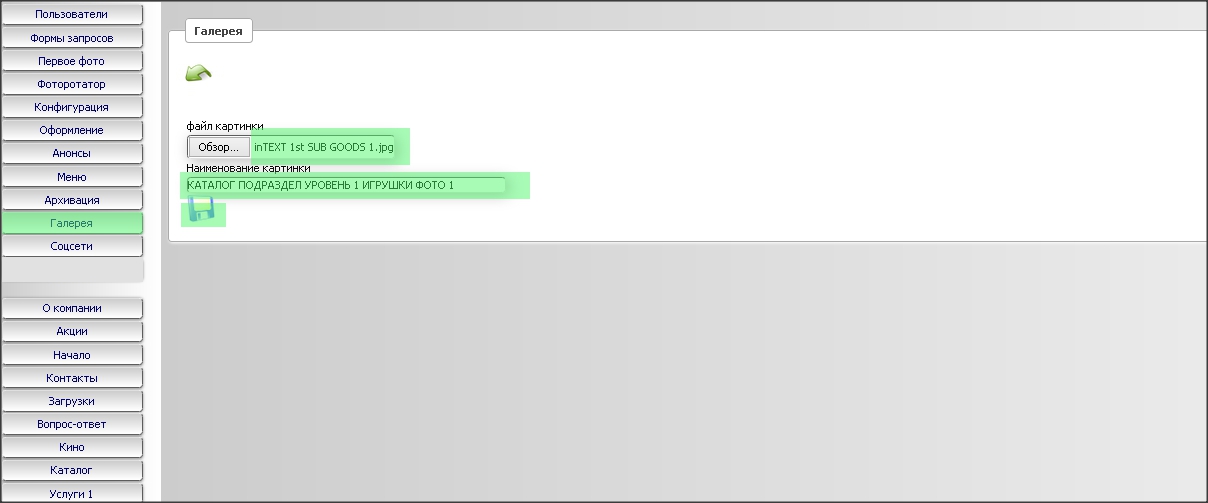
|
11. Введите название фото.
|
|
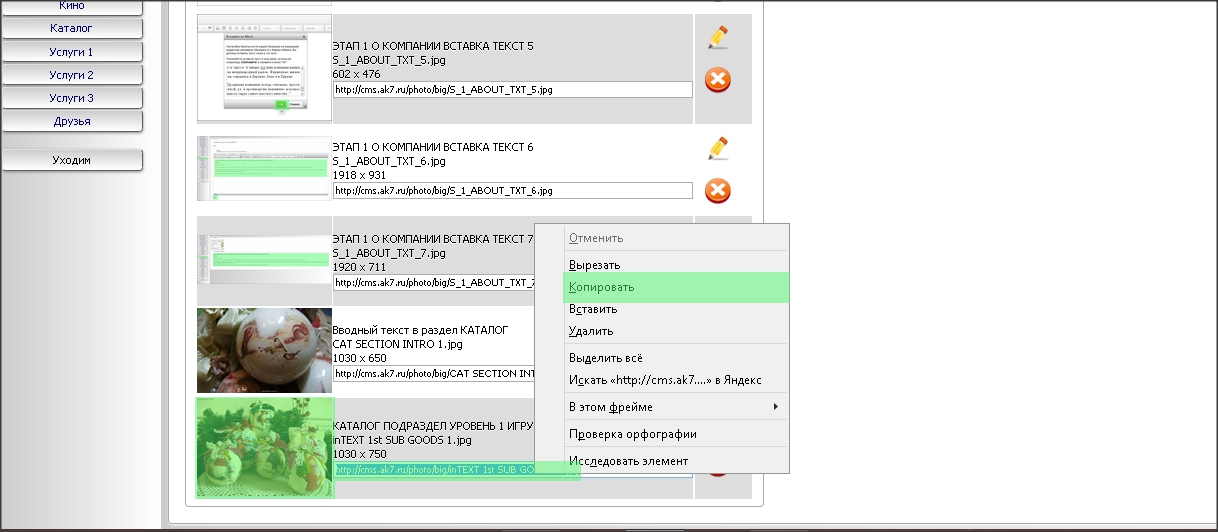
|
12. Скопируйте ссылку в поле "URL" учетной записи фото.
|
|
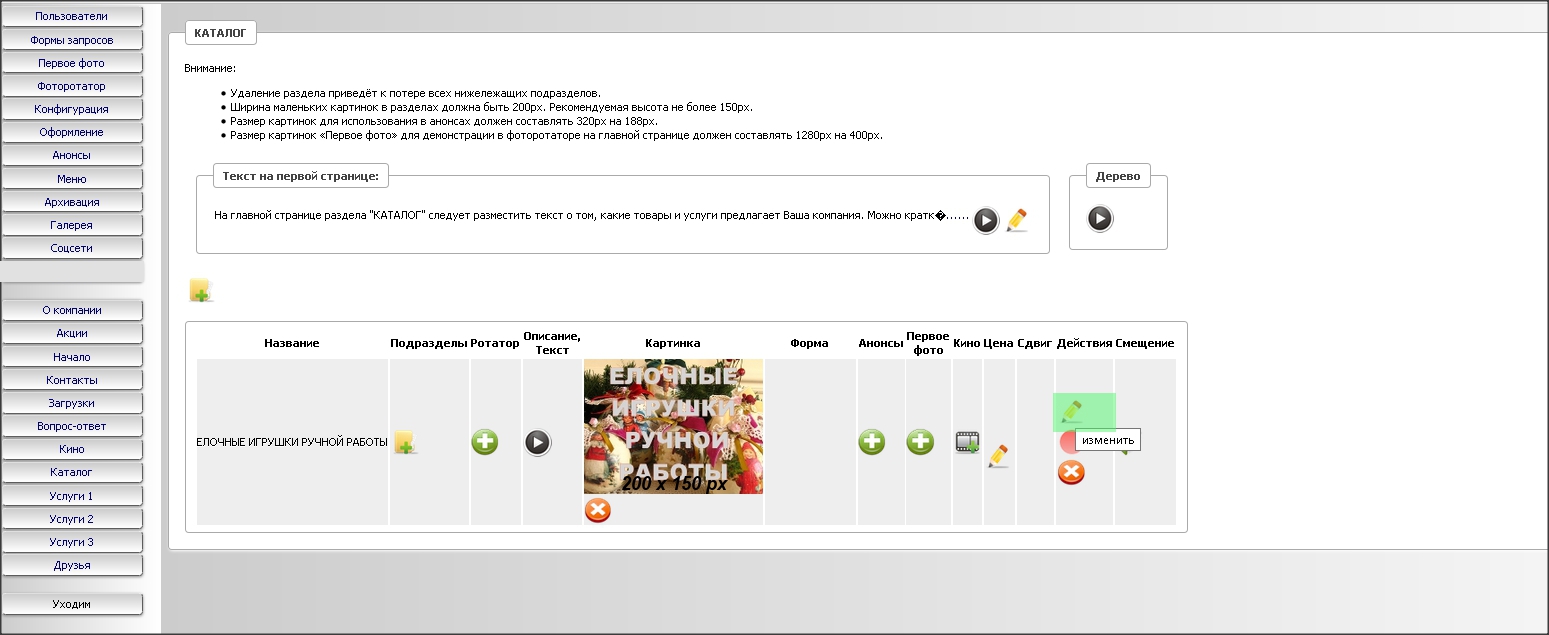
|
13. Откройте страницу управления разделом "КАТАЛОГ".
Нажмите на кнопку "Изменить" в колонке "Действия" учетной записи нового подраздела.
|
|
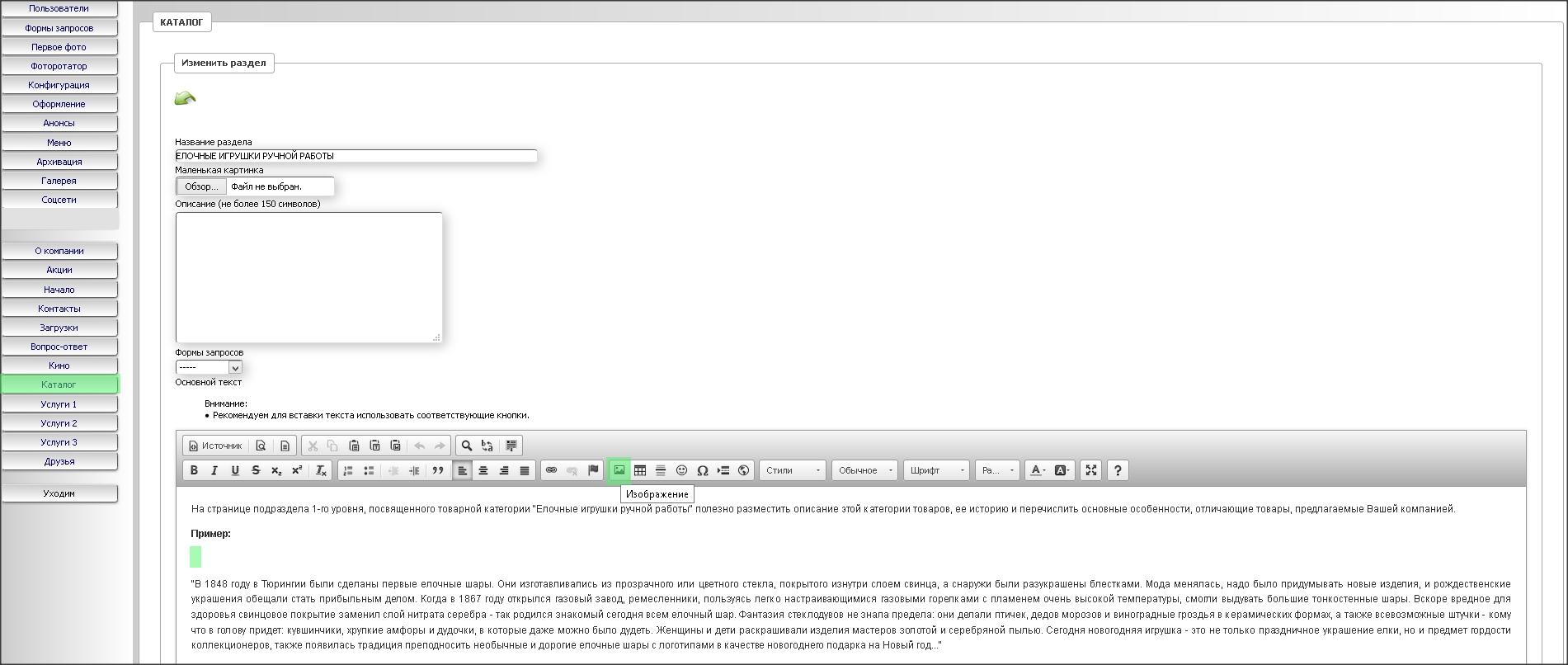
|
14. Установите курсор в текст и нажмите на кнопку "Вставить изображение" на панели текстового редактора.
|
|
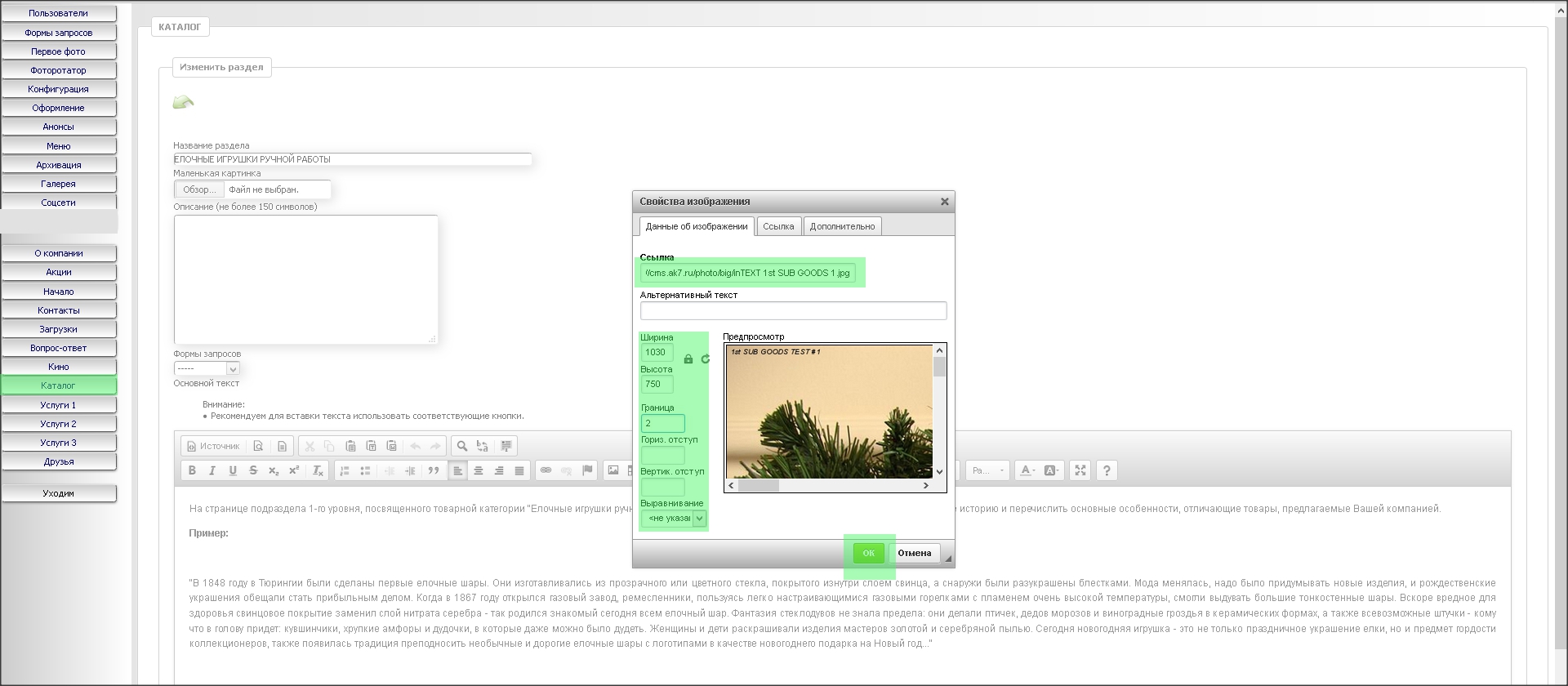
|
15. Вставьте ссылку фото в поле "Ссылка".
Установите ширину в размере 1030 пикселов.
Укажите толщину рамки (на Ваше усмотрение).
Нажмите на кнопку "ОК".
|
|
► Полная ширина любой страницы в разделе "КАТАЛОГ" составляет 1030 пикселов.
|
|
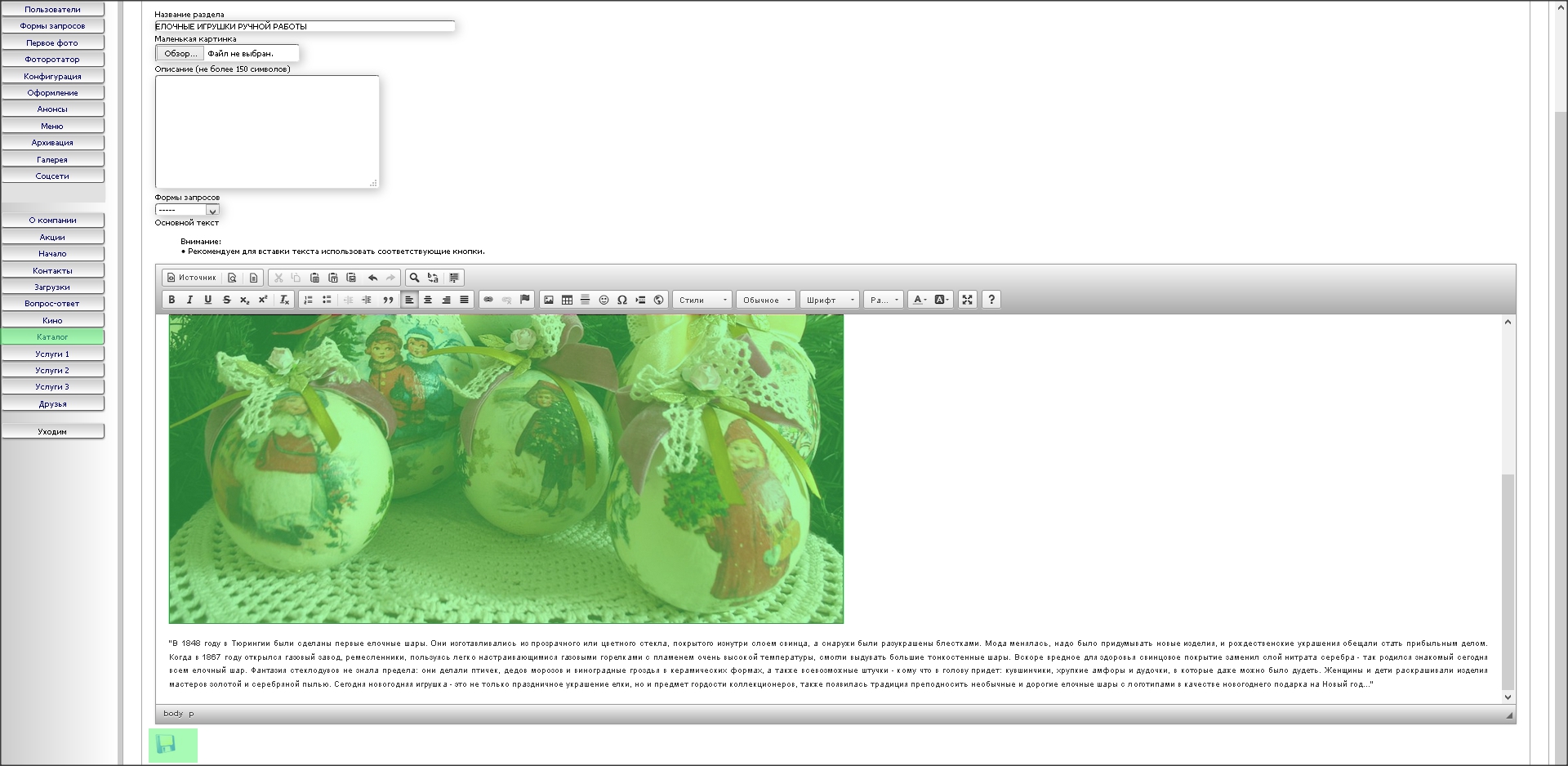
|
16. Нажмите на кнопку "Сохранить" ниже окна текстового редактора.
|
|
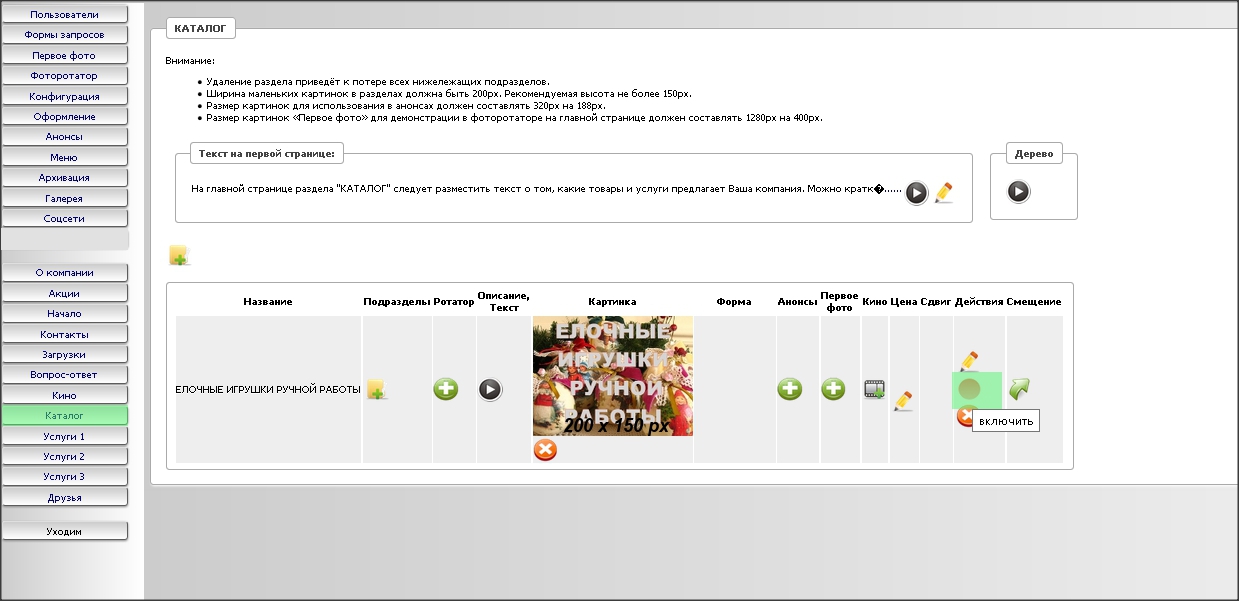
|
17. Нажмите на красную кнопку "Включить/Выключить" в колонке "Действия" в строке учетной записи нового подраздела.
|
|
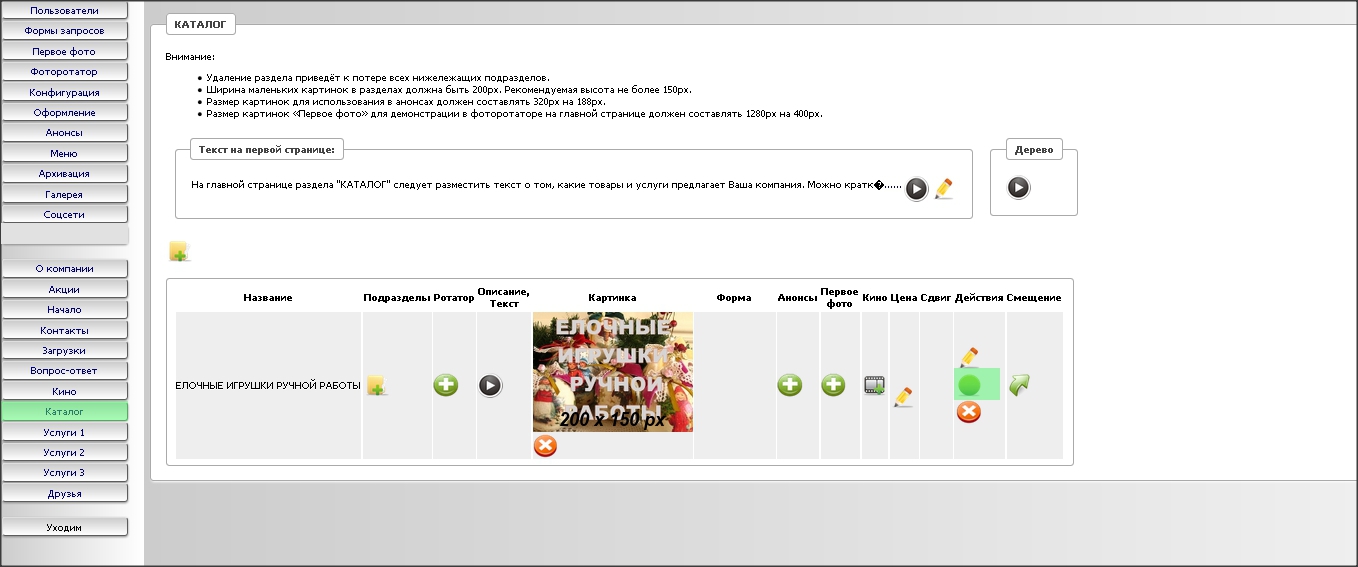
|
18. Красная кнопка изменит цвет на зеленый.
Новый подраздел включен.
|
|
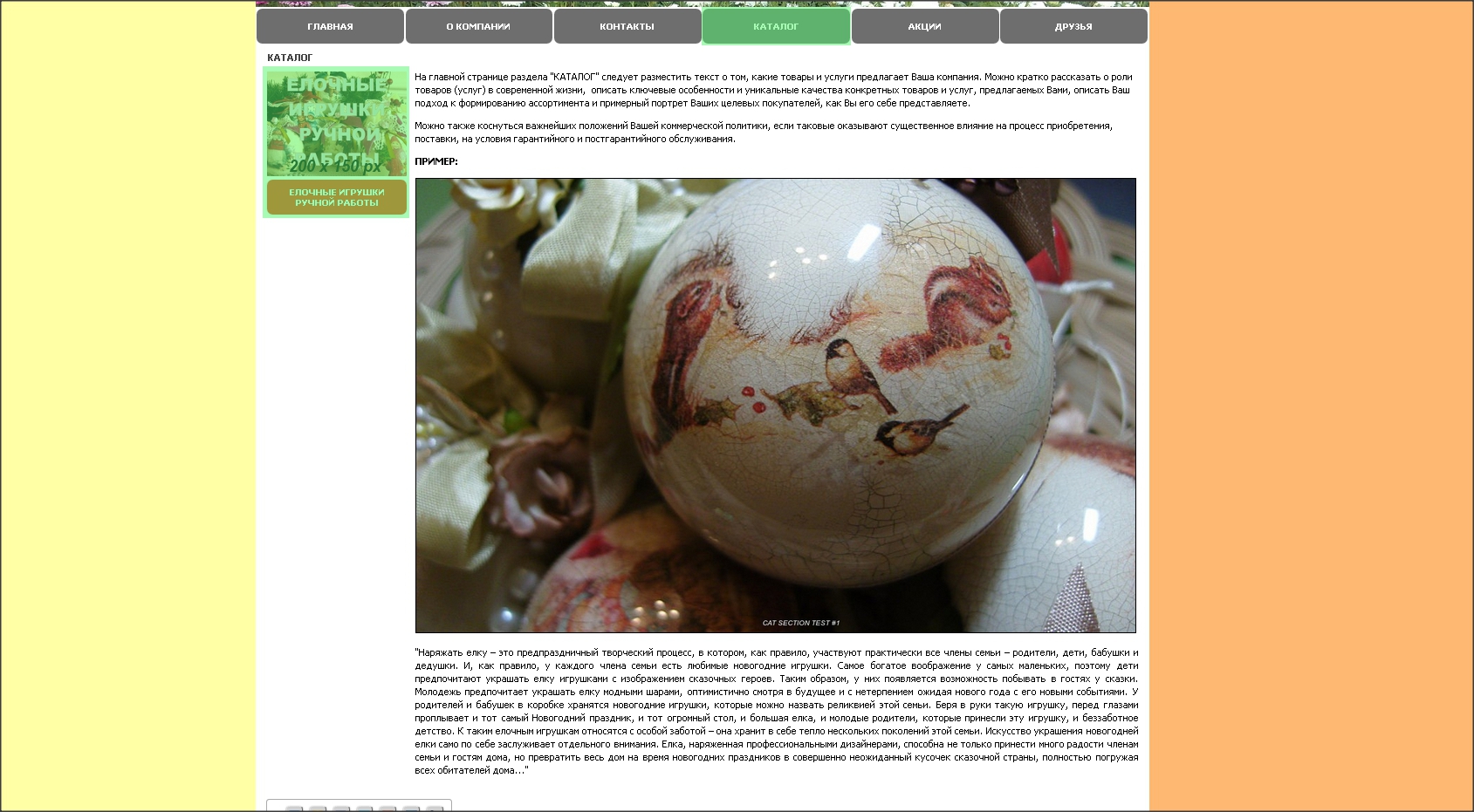
|
19. Так выглядит иконка этого подраздела в разделе "КАТАЛОГ".
|
|
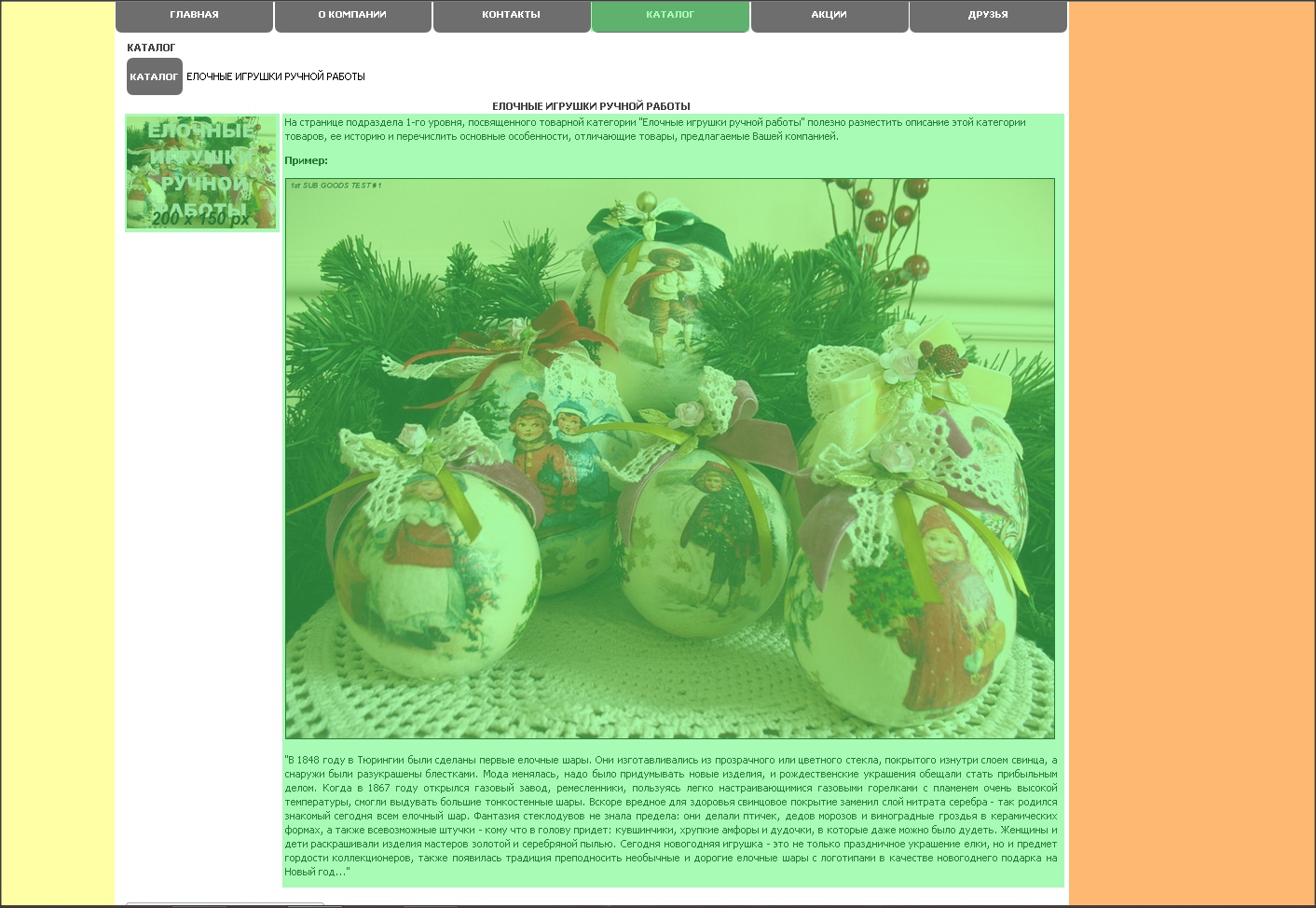
|
20. Так выглядит страница нового подраздела.
На этом создание учебного подраздела 1-го уровня "Елочные игрушки ручной работы" успешно завершено.
|